Backup as a service - BaaS¶
Beschreibung des Dienstes¶
SIM-Cloud BaaS (Backup as a Service)
SIM-Cloud BaaS - ist ein einzigartiger integrierter Backup-Dienst von SIM-Networks, der speziell für die schnelle Erstellung und sichere Speicherung von Sicherungskopien von Daten entwickelt worden ist. Die Kapselung des Dienstes innerhalb der bestehenden SIM-Cloud-Architektur führt zu einem hohen Maß an Performance und Benutzerfreundlichkeit.
Der Backup-Service SIM-Cloud BaaS dient der Sicherung von Daten auf virtuellen Servern (Instanzen), die in SIM-Cloud (IaaS) laufen.
Bei Bedarf hilft SIM-Cloud BaaS bei der Wiederherstellung der Daten eines Volumes und des Betriebs einer Instanz.
Das SIM-Cloud Dashboard ist eine komfortable Weboberfläche für die Konfiguration und Verwaltung von Sicherungskopien und ermöglicht Ihnen die Durchführung der folgenden grundlegenden Aktionen:
- Erstellen von Backup-Plänen für ein oder mehrere Volumes;
- Erstellen von Sicherungskopien auf externem und lokalem Speicher;
- Verwalten von Wiederherstellungspunkten (Sicherungskopien);
- Datenwiederherstellung durchführen;
- Überwachen Sie den Status laufender Aufgaben;
- Überprüfen Sie das Kontingent der Datenträger, die für den Backup-Speicher verwendet werden;
- Überprüfung der effizienten Nutzung;
- Einrichten und Verwalten des BaaS-Benachrichtigungsdienstes;
- Überprüfung der Historie der ausgeführten Aufgaben.
So funktioniert es¶
Die hier verwendete Methode zur Erstellung von Backups basiert auf der Erstellung von Snapshots von Volumes (Datenträgern) mit inkrementeller Datensicherung. Im Vergleich zu den herkömmlichen Methoden zur Erstellung von Backups erzeugt dieser Dienst eine wesentlich geringere Last und erlaubt auch die Nutzung von wesentlich weniger Datenträger-Platz.
Dieser Ansatz ermöglicht es den Kunden, BaaS effektiver zu nutzen, indem sie eine größere Anzahl von Wiederherstellungspunkten erstellen.
Um eine Sicherungskopie des Datenträgers zu erstellen, muss ein Backup-Plan erstellt werden, dem die benötigten Datenträger hinzugefügt werden. Zudemmmuss ein Zeitplaner konfiguriert werden, in dem die Zeiten für die Erstellung von Wiederherstellungspunkten sowie die Anzahl dieser Punkte und der Backup-Speicher angegeben werden, in dem die Sicherungskopien des Datenträgers gespeichert werden sollen.
Zum genaueren Verständnis wird hier die Funktionsweise des Backup-Dienstes näher betrachtet.
Bei der erstmaligen Ausführung des Sicherungsplans erstellt der BaaS-Dienst eine vollständige Sicherung des Datenträgers (Full Snapshot).
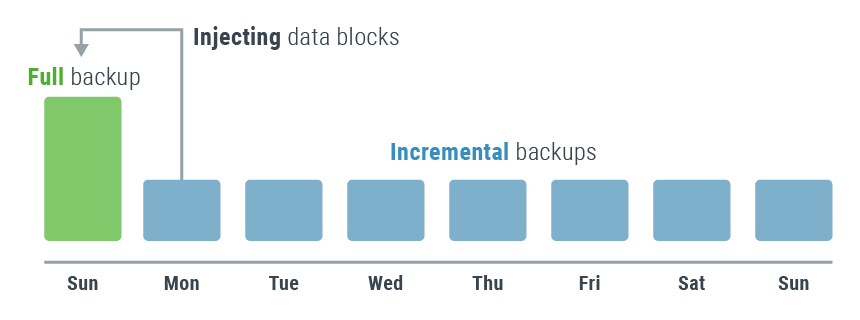
Bei der Erstellung eines vollständigen Snapshots wird ein „Slice“ des Datenträgers mit einer Beschreibung der logischen Blöcke und auch der tatsächlichen Daten, die auf dem Datenträger im Format der Blöcke gespeichert sind, erstellt.
Unser Backup-Service sichert nur den tatsächlich genutzten Datenträger und nicht den gesamten Datenträger, so dass der Kunde sein Kontingent an Backup-Speicherplatz sinnvoller nutzen kann. Bei nachfolgenden Ausführungen desselben Backup-Plans für denselben Datenträger wird ein inkrementelles Backup erstellt. Das bedeutet, dass nur die Daten oder genauer gesagt die Blöcke gesichert werden, die sich seit der letzten erfolgreichen Ausführung des Auftrags zur Erstellung eines Wiederherstellungspunkts geändert haben.
Nach jeder Erstellung eines Snapshots des Datenträgers werden die Daten je nach Konfiguration des Backup-Plans in einen lokalen oder entfernten Speicher verschoben. Für den Client bleibt der Backup-Vorgang praktisch unbemerkt bzw. transparent. Es ist hilfreich zu verstehen, dass der erste Start des Sicherungsplans, bei dem eine vollständige Kopie des Datenträgers erstellt wird, wesentlich mehr Zeit benötigt als die nachfolgenden inkrementellen Wiederherstellungspunkte. Dies lässt sich durch die unterschiedlichen Datenmengen erklären, die auf den Sicherungsspeicher übertragen und geschrieben werden müssen.
Bei der Erstellung von Wiederherstellungspunkten wird eine Reihe von miteinander verknüpften Snapshots erstellt. Somit ist jeder neue Wiederherstellungspunkt eine logische Fortsetzung des vorherigen. Eine Aufhebung dieser Verknüpfung durch Ausschluss des Datenträgers aus dem Sicherungsplan oder durch erneutes Hinzufügen des Datenträgers und Starten des Sicherungsplans ist nicht möglich, da der Dienst zwar vorhandene Snapshots erkennt, aber aufgrund der fehlenden internen Verknüpfungen keine inkrementellen Sicherungen mehr erstellen kann. Das hier beschriebene Prinzip liegt der Arbeit mit Snapshots zugrunde und stellt eine technische Einschränkung dar. Um den Betrieb des Sicherungsplans wiederherzustellen, genügt es, die alte Sicherungskopie zu löschen und den Plan erneut zu starten.
Das Verständnis des Algorithmus, mit dem eine solche Sequenz gebildet wird, hilft dabei, die Feinheiten und Besonderheiten bei der Erstellung von Wiederherstellungspunkten zu verstehen und den Mechanismus zur Wiederherstellung von Datenträgern in Zukunft richtig zu nutzen.
Erwähnenswert ist auch, dass diese Art der Sicherung für Situationen, in denen das System komplett ausfällt, unverzichtbar ist. Der Dienst hat sich vor allem in der Zeit bewährt, in der die Fälle von Vollverschlüsselung immer häufiger wurden. In solchen Fällen ist es bei einer ausreichenden Anzahl von Wiederherstellungspunkten ein Leichtes, alle Daten und den Betrieb auch von virtuellen Systemen wiederherzustellen.
Der BaaS-Dienst verwendet zwei unabhängige Speicherbereiche:
- Local storage
- Remote storage.
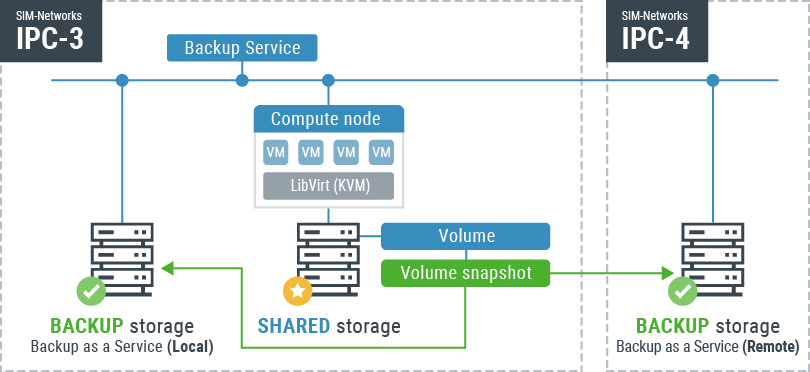
Beide Speicher haben die gleiche Architektur und basieren auf dem von Ceph bereitgestellten softwaredefinierten Speicher (SDS) mit SATA-Festplatten. Sie unterscheiden sich nur durch ihren physischen Standort.
Räumlich gesehen wird der lokale Speicher im selben Rechenzentrum betrieben wie die Basisinfrastruktur der SIM-Cloud. Der Hauptvorteil des lokalen Speichers ist die hohe Abrufgeschwindigkeit und damit die schnelle Wiederherstellung von Daten aus Backups. Die lokale Speicherung schützt die Daten jedoch nicht vor unvorhergesehenen, von Menschen verursachten Situationen.
Der Remote-Speicher befindet sich in einem separaten, externen Rechenzentrum (DC). Das bedeutet, dass die Sicherungskopien der Daten unserer Kunden in einem räumlich getrennten Rechenzentrum gespeichert werden. Dank der geografischen Verteilung der Daten und der Sicherungskopien wird ein zuverlässiger Schutz vor unvorhergesehenen Ereignissen höherer Gewalt (Katastrophen, menschliches Versagen, von Menschen verursachte Katastrophen usw.) gewährleistet. Im Falle der externen Speicherung erhalten die Daten ein hohes Maß an Schutz, aber im Vergleich zur lokalen Speicherung ist die Geschwindigkeit der Datenwiederherstellung aus der Sicherung langsamer.
Die Wahl zwischen lokaler und dezentraler Speicherung bietet die Möglichkeit, zwischen leistungsstarker Datenwiederherstellung und sicherer Datenspeicherung zu wählen.
Leistung¶
Die in unserem Dienst implementierte architektonische Lösung ermöglicht die Wiederherstellung von etwa 100-600 GB pro Stunde, je nach Art des Sicherungsspeichers.
Die externe Speicherung ermöglicht eine Wiederherstellung von 100-150 GB pro Stunde. Die lokale Sicherung hat eine wesentlich höhere Leistung - 300-600 GB/Stunde. Diese hohe Abrufgeschwindigkeit wird durch das Fehlen von Übertragungsverlusten beim Senden der Daten über das Netzwerk erreicht.
Es gibt keinen Unterschied zwischen den Datentypen, die der Dienst verarbeitet. Im Wesentlichen wird ein Wiederherstellungspunkt als ein Ausschnitt des Systemstatus und des Dateisystems des Kunden mit Datenblöcken erstellt. Eine Sicherungskopie wird auf der Basis eines Datenträgers und einer definierten Instanz erstellt, so dass die Wiederherstellung aus dem Backup ebenfalls auf Datenträger-Ebene erfolgt. Aus diesem Grund kann SIM-Cloud BaaS bei allen Arten von Infrastrukturdiensten gleichermaßen effektiv eingesetzt werden, sei es ein Webserver, ein Datenbankserver, ein Mailserver oder ein gewöhnliches Heimbetriebssystem.
Bemerkung
Die Speicherung von Sicherungskopien „vor Ort“ trägt dazu bei, die Geschwindigkeit bei der Erweiterung großer Datenmengen um ein Vielfaches zu erhöhen, was die für die Wiederherstellung benötigte Zeit erheblich verkürzt. Diese Option richtet sich in erster Linie an Kunden, deren Daten in der Größenordnung von Terabytes liegen: bei kleineren Archivvolumen (bis zu 200 GB) ist der Geschwindigkeitsunterschied weniger spürbar.
Vorteile von SIM-Cloud BaaS¶
- Zuverlässiger Schutz (mit der Möglichkeit, Backups in einem entfernten Rechenzentrum zu speichern)
- Schnelle Aktivierung (innerhalb eines Arbeitstages)
- Schnelle Wiederherstellungsgeschwindigkeit (hohe RPO- und RTO-Kennzahlen)
- Sichere Datenübertragung (Verwendung sicherer Kommunikationskanäle)
- Hohe Verfügbarkeit (24/7/365)
- Reduzierter Verwaltungsaufwand
- Einfache Bedienung (Konfiguration und Verwaltung über das komfortable SIM-Cloud Dashboard)
- Effektive Nutzung der Datenträgerkontingente (Zeit- und Speicherplatzersparnis durch inkrementelle Backups)
- Benachrichtigung, wenn Backup-Pläne in Gebrauch sind
Verfügbarkeit¶
Der BaaS-Service von SIM-Cloud steht unseren Kunden online 24/7/365 von jedem Ort der Welt aus zur Verfügung; alles, was Sie brauchen, ist eine Internetverbindung. Der Zugang zum BaaS-Webinterface erfolgt über einen Webbrowser (Google Chrome, Opera, Mozilla Firefox, Microsoft Edge und andere).
Um den Dienst zu nutzen, gehen Sie auf den entsprechenden Eintrag im Menü IaaS SIM-Cloud: - «BaaS.
Im Rahmen der Produkteinführung ist dieser Dienst derzeit für alle Kunden unserer Cloud-Dienste testweise verfügbar. Kunden, die noch keinen zusätzlichen Backup-Dienst bestellt haben, können sich mit der Benutzeroberfläche vertraut machen, eine Grundkonfiguration des Dienstes vornehmen und den Dienst anhand seiner Hauptbereiche (Übersicht, Backup-Pläne, Backup-Kopie, Benachrichtigungen) erkunden. In diesem Fall können die Kunden die Grenzwertübersicht und die Liste der aktiven Backup-Pläne einsehen und Aufgaben erstellen, löschen und anzeigen. Sie können die Aufgaben jedoch nicht ausführen, da der BaaS-Sicherungsspeicher nicht über ein Datenträgerkontingent verfügt. Im Abschnitt Übersicht wird der Kunde sehen: Used 0 GB of 0 GB“, und dieses Limit gilt sowohl für den lokalen als auch für den Remote-Speicher.
Für Kunden, die bereits SIM-Cloud BaaS bestellt haben, steht die Funktionalität von BaaS Backup in vollem Umfang zur Verfügung. Sobald der Dienst aktiviert ist, sieht der Kunde im Abschnitt „Übersicht“ den bestellten Datenträgerplatz im Backup-Storage, die für die Erstellung verfügbaren Sicherungskopien - und dies zeigt auch an, dass er mit der Erstellung von Backup-Plänen für das Setzen von Wiederherstellungspunkten beginnen kann.
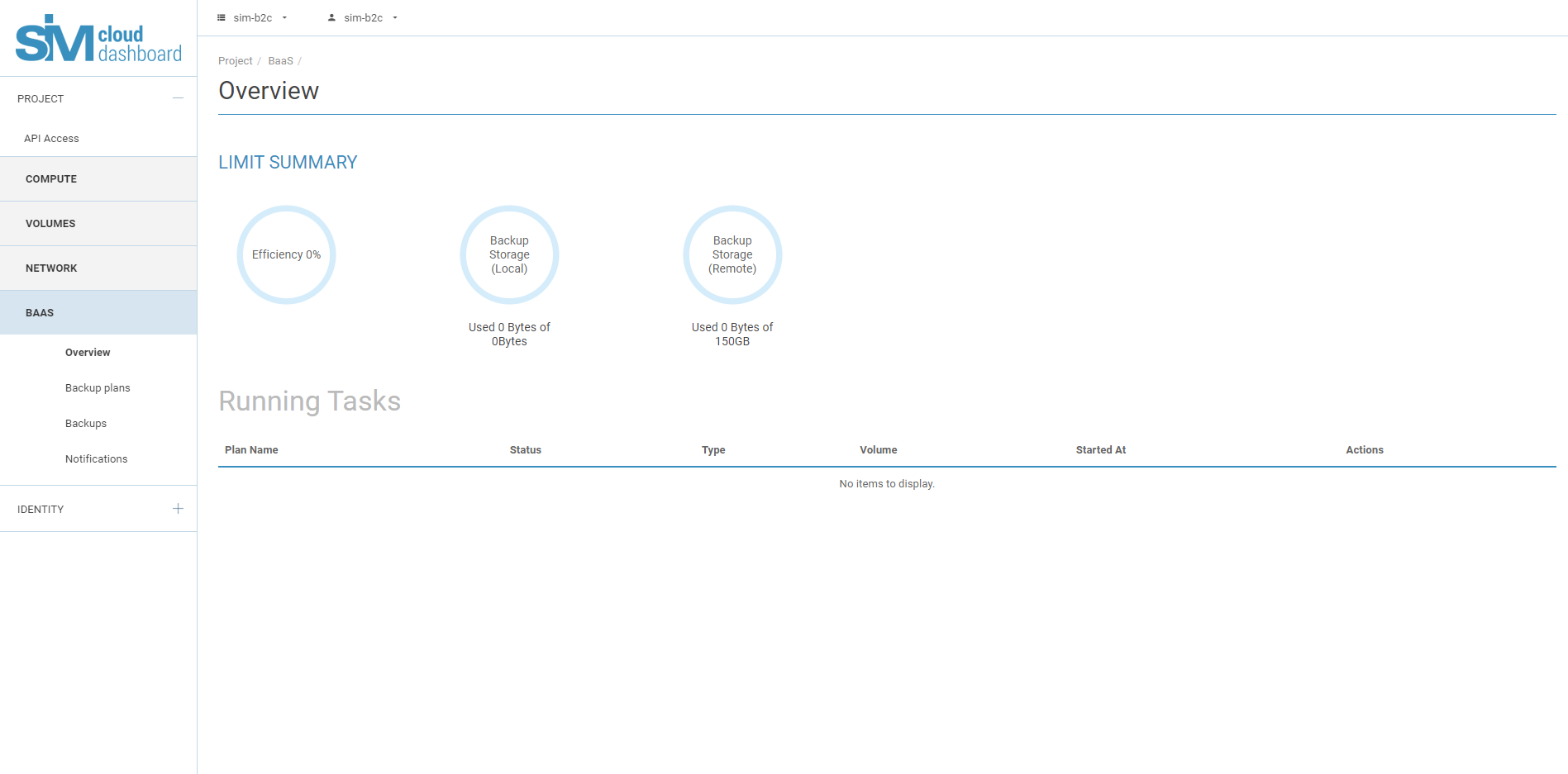
Bestellung des Dienstes¶
Der SIM-Cloud BaaS Cloud Backup Service kann auf dieser Seite bestellt werden: Cloud Infrastruktur as a service (IaaS)).
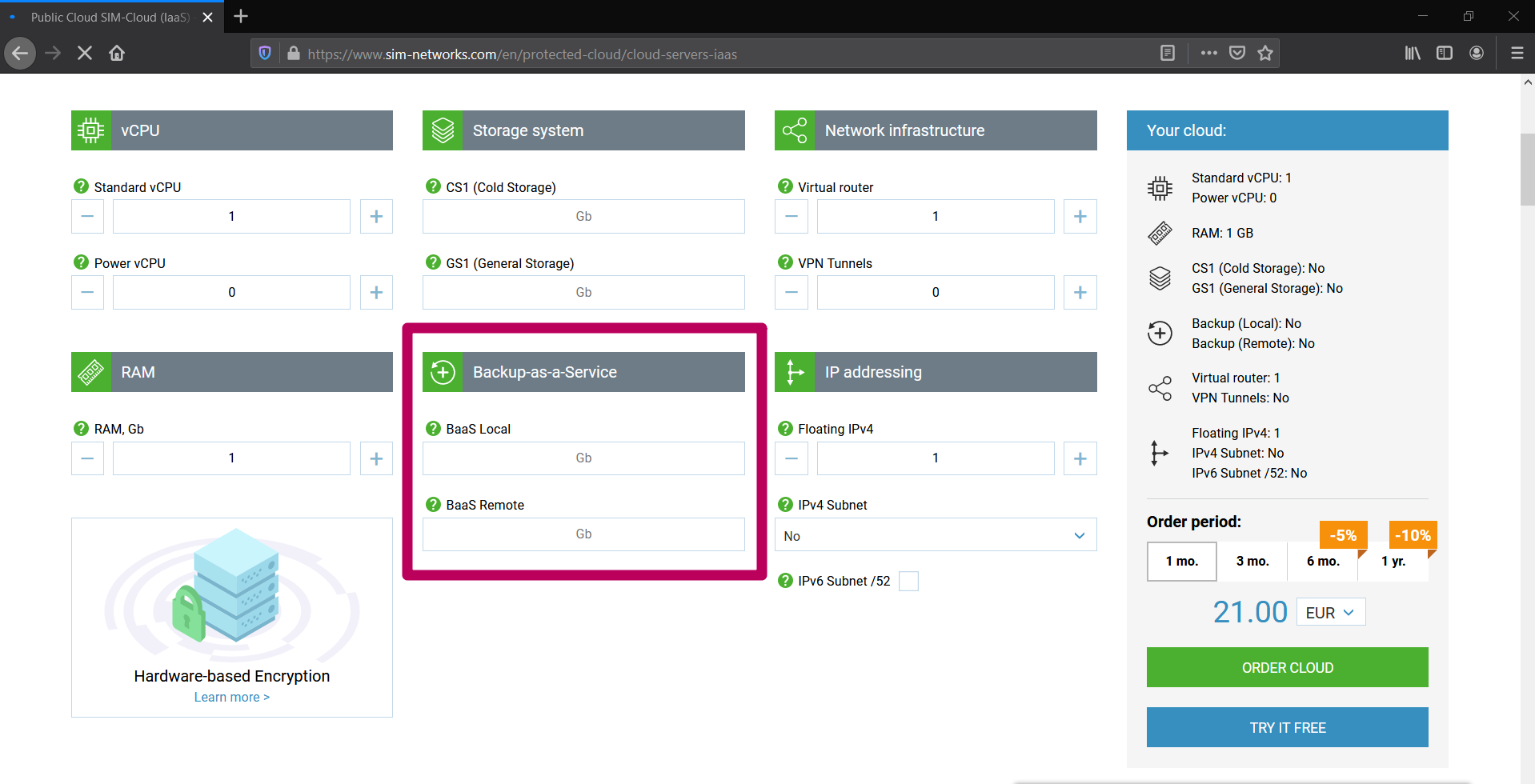
Kunden, die SIM-Cloud bereits nutzen, können den Backup-Service manuell im Abrechnungsbereich oder durch Kontaktaufnahme mit dem Kundendienst (СС) über das Ticket-System auf unserer Website bestellen.
Eine schrittweise Anleitung zur Bestellung des BaaS-Dienstes finden Sie in unserem Artikel zum Thema.
Bei der Auftragserteilung sollte der Kunde den Umfang des benötigten Datenträgers für die Datensicherung sowie die Art der Speicherung (lokal oder remote) angeben. Ist sich der Kunde unsicher, welches Volumen an Datenträgerplatz er benötigt oder benötigt er weitere Informationen zu den Speicherarten, kann ein Beratungsgespräch mit den Spezialisten des Technischen Supports vereinbart werden, um diese Fragen zu klären.
Wie man ein Speicherkontingent auswählt¶
Bei der Berechnung der für die Sicherung erforderlichen Datenträger-Quota sollte Folgendes berücksichtigt werden:
- Das Volumen und die Anzahl der zu sichernden Datenträger;
- Die Dynamik der Datenänderung auf den Datenträgern;
- Die Anzahl der Wiederherstellungspunkte;
- die Häufigkeit, mit der Wiederherstellungspunkte erstellt werden.
Wenn bei der Berechnung des erforderlichen Datenträger-Kontingents ein Fehler unterlaufen ist oder sich neue Umstände für die Nutzung des Backup-Dienstes ergeben haben, kann der Kunde jederzeit zusätzlichen Speicherplatz erwerben oder überschüssigen Speicherplatz stornieren; beide Aktionen werden mit Hilfe unseres Kundenservices durchgeführt.
Hinweis
Bei der Bestellung eines Datenträgers für die Datensicherung sollte das Kontingentvolumen ein Vielfaches von 10 GB sein.
Das Interface und die grundlegenden Aktionen¶
Die Weboberfläche für SIM-Cloud BaaS - „Backup (BaaS)“ - besteht aus vier Hauptbereichen:
Übersicht¶
Der Abschnitt „Übersicht“ zeigt die Zusammenfassung der Limits und auch die Effizienz der Nutzung des Datenträgers, der dem Client für die Erstellung von Sicherungskopien zugewiesen wurde. Der verwendete Datenträger und der Gesamtspeicherplatz werden sowohl für den lokalen als auch für den Remote-Speicher angegeben. Zur besseren Veranschaulichung werden die Informationen in Form von Tortendiagrammen mit Beschriftungen dargestellt (z. B. „Belegt 91,6 GB von 300 GB“ für den entfernten Speicher und „Belegt 0 Byte von 400 GB“ für den lokalen Speicher). Die Effizienz der Ressourcennutzung wird in Prozent angegeben (z. B. „Effizienz 83 %“).
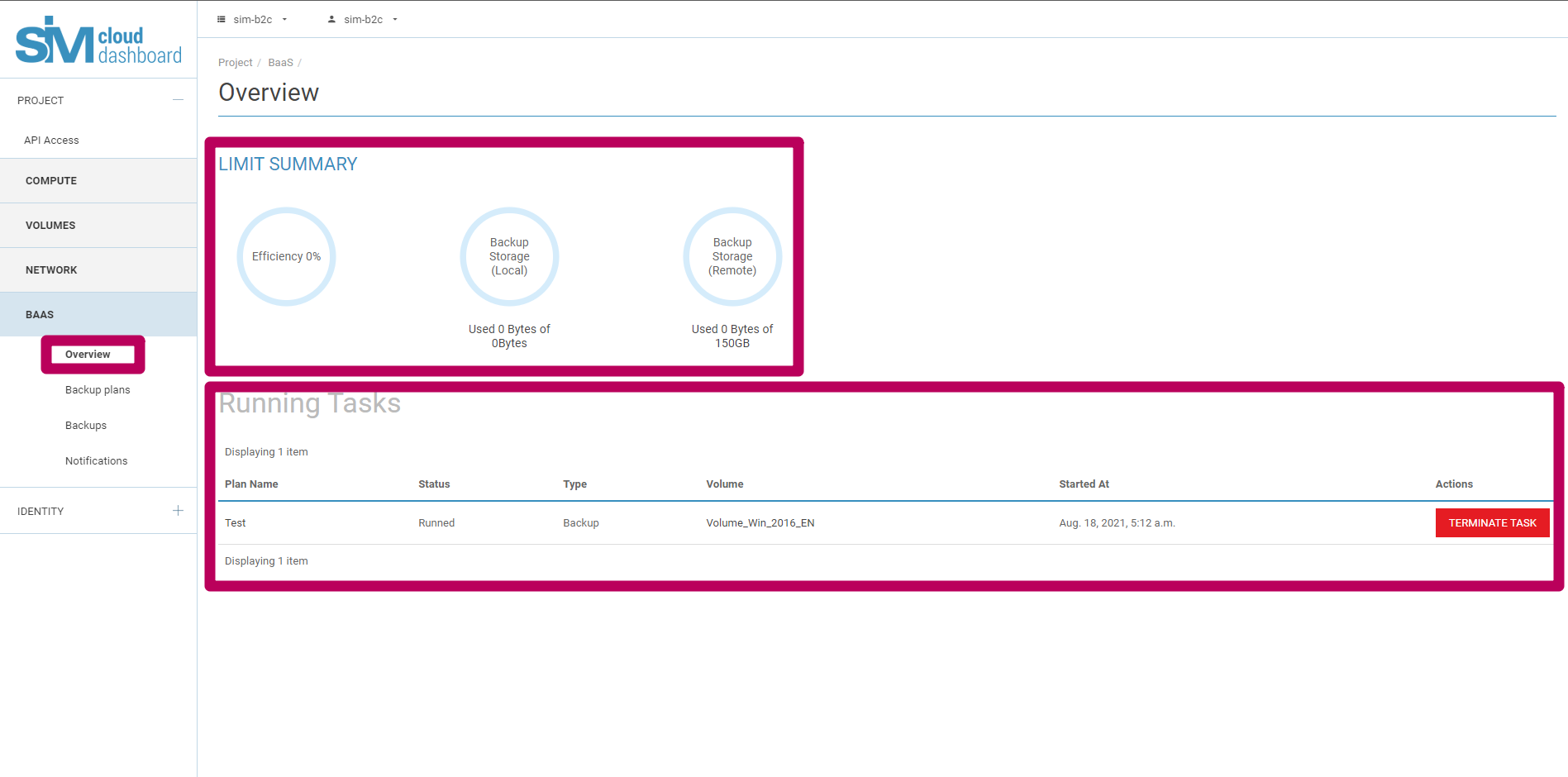
Auf dieser Seite wird auch eine Liste der aktiven laufenden Aufgaben im Zusammenhang mit Backups in Form einer Tabelle angezeigt. Die Tabelle enthält die folgenden Informationen über die Aufgaben:
- Name (gibt den Namen der Aufgabe an);
- Status (zeigt den Status der Ausführung der Aufgabe an);
- Typ (zeigt die aktive Aktion an, die ausgeführt wird);
- Datenträger (der Datenträger, auf dem die Aufgabe ausgeführt wird);
- Datum der Aufgabe (angegeben im Format: ‚3. August 2020 13:27‘);
- Aktion (eine verfügbare Aktion zum Beenden der Ausführung der Aufgabe).
Backup-Pläne¶
Der Bereich Backup plans bzw. Sicherungspläne besteht aus drei Hauptblöcken (Registerkarten), mit denen die Pläne erstellt, verwaltet und überwacht werden:
- Sicherungspläne
- Laufende Aufgaben
- Aufgabenhistorie
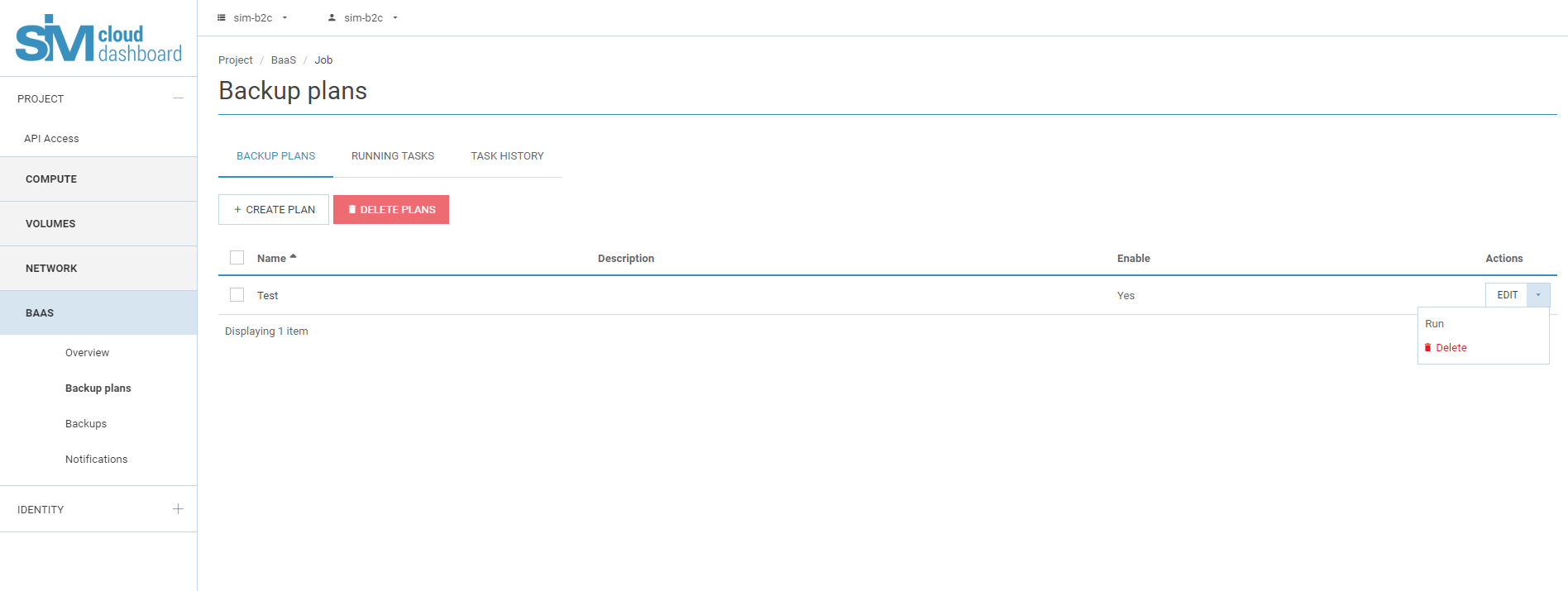
Der Bereich Backup plans bzw. Sicherungspläne ist der Hauptbereich des Dienstes, in dem die wichtigsten Aktionen zur Konfiguration der Sicherung durchgeführt werden. Dieser Bereich enthält die folgenden Hauptvorgänge/Funktionen:
- Erstellen
- Löschen
- Bearbeiten
- Ansehen.
Das Erstellen eines Sicherungsplans erfordert nur wenige einfache Aktionen:
- Geben Sie einen Namen für die Aufgabe an;
- Wählen Sie den Datenträger, der gesichert werden soll;
- Geben Sie die Anzahl der Wiederherstellungspunkte an (die Standardeinstellung ist 10);
- Legen Sie die Häufigkeit der Sicherung fest: täglich oder wöchentlich (die Standardeinstellung ist täglich);
- Geben Sie die Tageszeit oder den Wochentag an (Standardeinstellung ist 00:00);
- Auswahl des Sicherungsspeichers: remote oder lokal (Standardeinstellung: remote).
Jeder dieser Schritte wird im Folgenden ausführlicher beschrieben.
Erstellen¶
Um einen Sicherungsplan zu erstellen, klicken Sie auf Create plan bzw. Plan erstellen, wodurch ein Assistent gestartet wird, in dem die Parameter und Attribute des neuen Plans direkt eingegeben werden können:
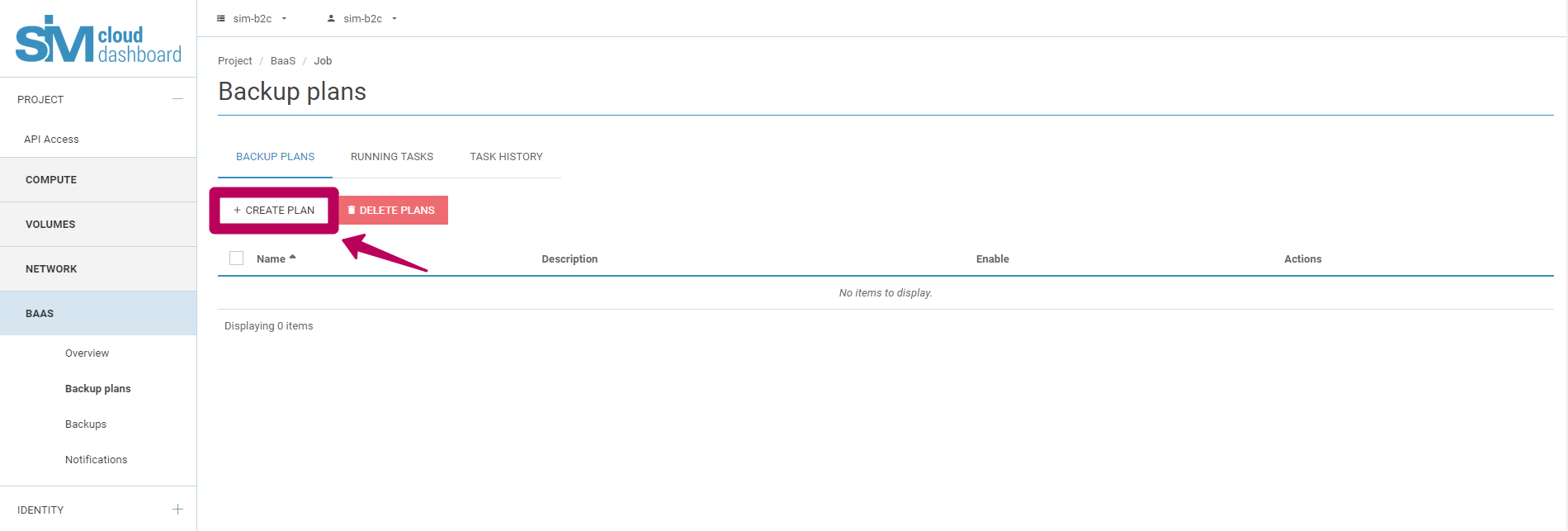
Im ersten Abschnitt, Allgemein, werden die Grunddaten des Auftrags angegeben: der Name des Sicherungsplans und seine Beschreibung. Alle für den Client zugänglichen Eingabefelder unterstützen die utf-8-Kodierung. Geben Sie in diesem Fenster einen Namen für den Plan ein. Das Feld „Beschreibung“ ist optional. Außerdem wird in diesem Fenster der Aktivitätsstatus des aktuellen Plans angegeben (aktiviert oder deaktiviert):
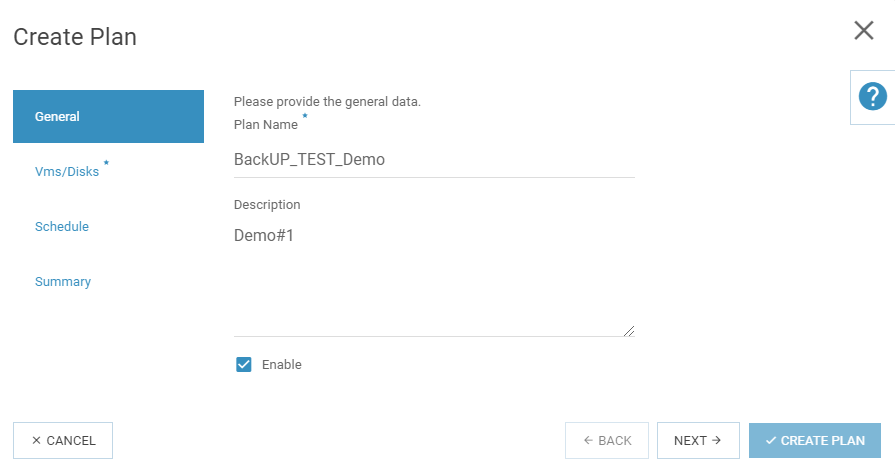
Nachdem Sie diese grundlegenden Informationen über die Aufgabe eingegeben haben, gehen Sie zum nächsten erforderlichen Schritt der Konfiguration über: Vms/Datenträger. Um zu diesem Abschnitt zu gelangen, drücken Sie auf die Schaltfläche Next oder klicken Sie auf den Titel. In diesem Abschnitt müssen Sie mindestens einen Datenträger aus der Liste der verfügbaren Datenträger auswählen. Der Dienst erstellt die Liste der verfügbaren Datenträger auf der Grundlage der Status im Abschnitt Datenträger, die für ein Backup eingerichtet werden können. Datenträger, die nicht von diesem Prozess behandelt werden müssen, werden nicht angezeigt.
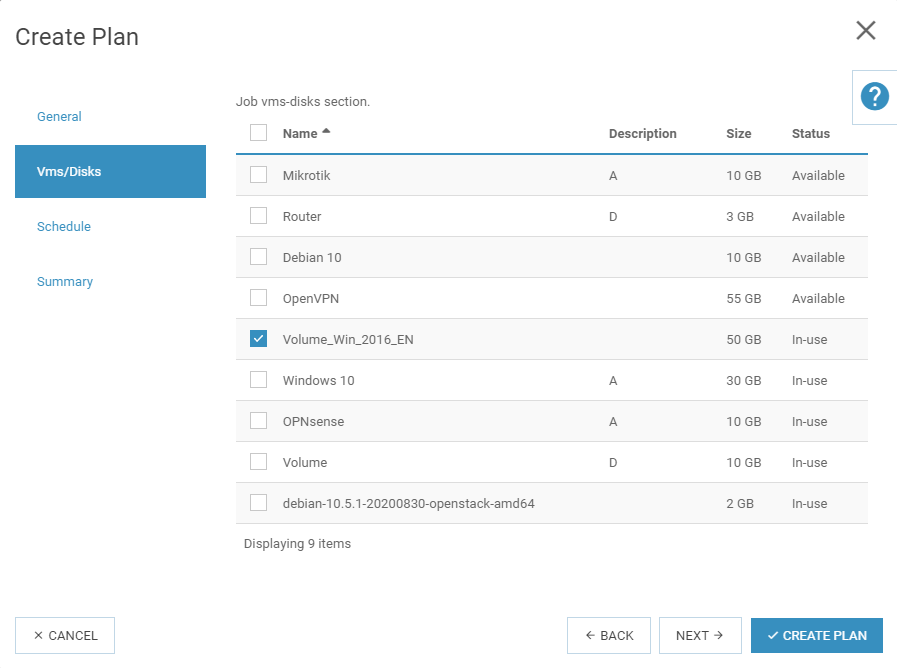
Nach der Auswahl des Datenträgers, für den der Backup-Prozess ausgeführt werden soll, können Sie die Konfiguration des Tasks beenden (in diesem Fall werden die Standardwerte für die oben beschriebenen Einstellungen übernommen) oder mit der Konfiguration der Zeitplanung des Prozesses fortfahren.
Die Konfiguration des Zeitplans für die Ausführung des Tasks erfolgt im Abschnitt „Zeitplaner“, den Sie durch Klicken auf „Weiter“ oder durch Klicken auf den Abschnitt „Name“ aufrufen können
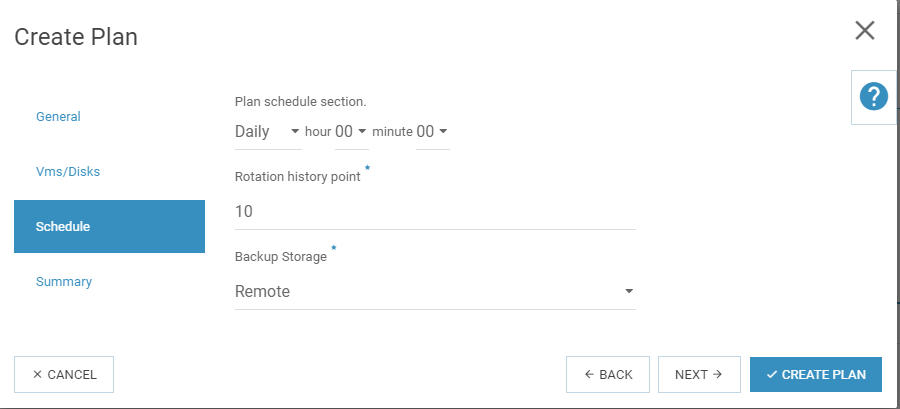
In diesem Abschnitt können Sie die Häufigkeit der Ausführung von Backups festlegen (täglich oder wöchentlich) sowie die Tageszeit, zu der sie gestartet werden (00:00 - 23:59). Im gleichen Fenster können Sie auch die Anzahl der Wiederherstellungspunkte festlegen (Mindestwert 1, Höchstwert 30). Sobald die angegebene Anzahl von Wiederherstellungspunkten erreicht ist, werden weiterhin Sicherungen erstellt, wobei die älteste durch die neueste ersetzt wird.
Im „Zeitplaner“ können Sie auch den Backup-Speicher angeben, der für die Speicherung der Wiederherstellungspunkte verwendet wird. Um den Speicherort zu wählen, wählen Sie „Lokal“ oder „Remote“.
Wenn Sie alle erforderlichen Eingaben gemacht haben, können Sie im Menü „Zusammenfassung“ eine Zusammenfassung der Einstellungen für Ihren Sicherungsplan einsehen. In diesem Fenster werden die in den vorangegangenen Schritten vorgenommenen Einträge angezeigt:
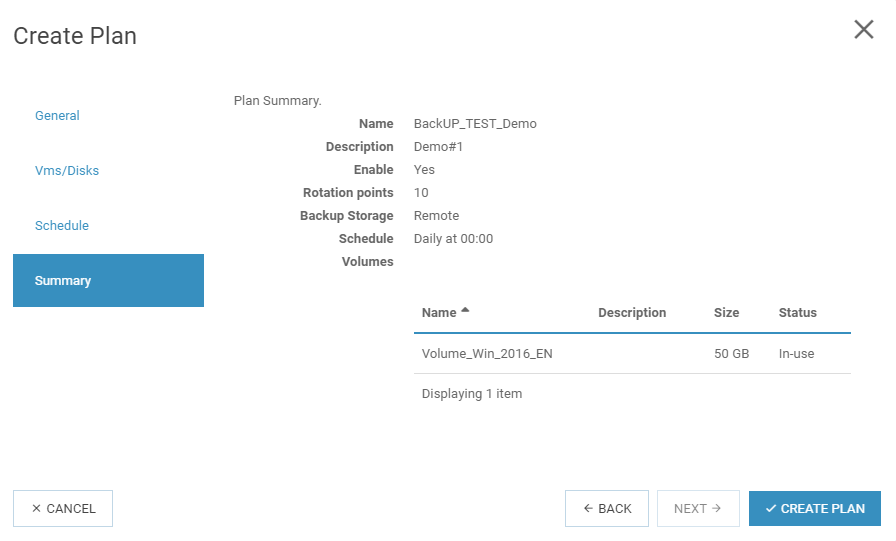
Um die Einstellungen zu speichern und anzuwenden, klicken Sie auf die Schaltfläche „Plan erstellen“. Wenn alle Attribute bei der Erstellung der Aufgabe korrekt definiert wurden, wird die Aufgabe zur Ausführung gemäß den ausgewählten Kriterien für die Erstellung von Sicherungen (Name, Beschreibung, Aktivität) in die Liste aufgenommen.
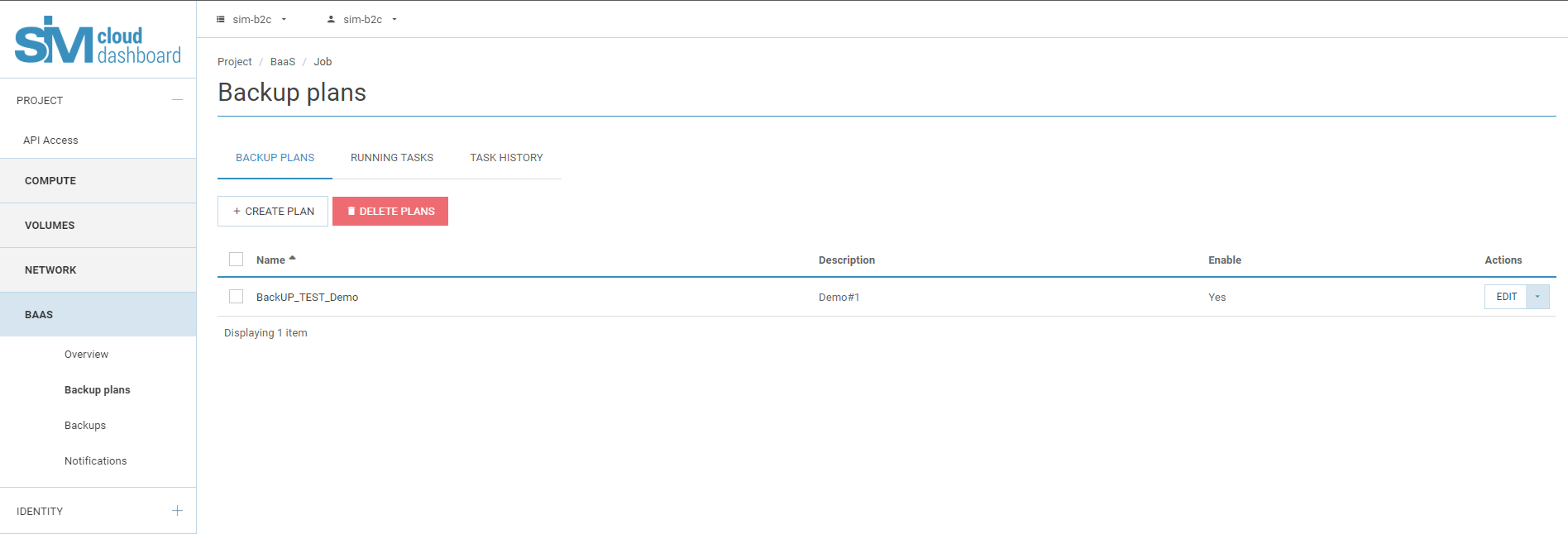
Sobald der Sicherungsplan erfolgreich erstellt wurde, kann der Benutzer auf den Bereich „Sicherungspläne“ zugreifen, um:
- weitere Sicherungspläne zu erstellen;
- den Sicherungsplan zu löschen;
- den Sicherungsplan zu bearbeiten;
- die Aufgabe manuell zu starten.
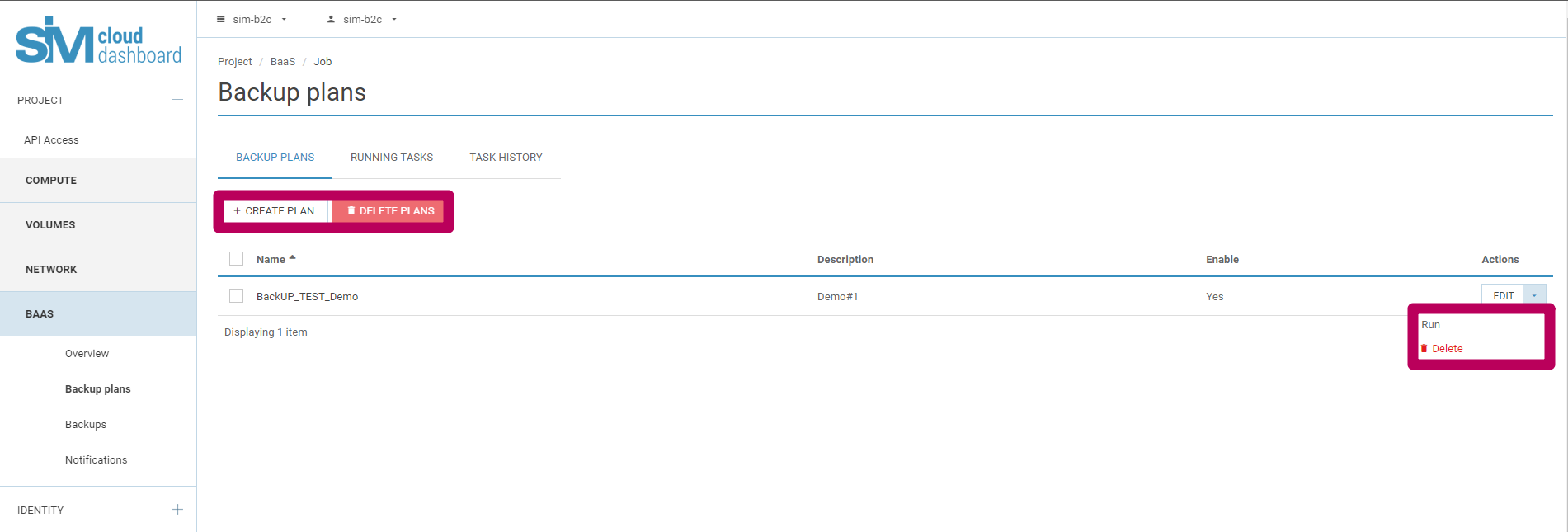
Nachfolgend werden diese Aktionen mit den Aufgaben näher betrachtet.
Löschen¶
Der Benutzer kann alle Aufgaben zusammen oder einzeln löschen. Um eine Aufgabe zu löschen, wählen Sie sie in der Liste aus (markieren Sie ihr Kontrollkästchen) und klicken Sie auf die Schaltfläche Pläne löschen.
Das System fordert Sie auf, den Vorgang zu bestätigen, und listet die Namen der zu löschenden Aufgaben auf. Um den Löschvorgang zu bestätigen, klicken Sie erneut auf die Schaltfläche Pläne löschen. Beachten Sie die Warnung, die in diesem Fenster angezeigt wird: **Sie haben ‚cs_test‘, ‚TEST#2‘, ‚TEST#1‘ ausgewählt. Bitte bestätigen Sie Ihre Auswahl. Gelöschte Aufgaben können nicht wiederhergestellt werden:
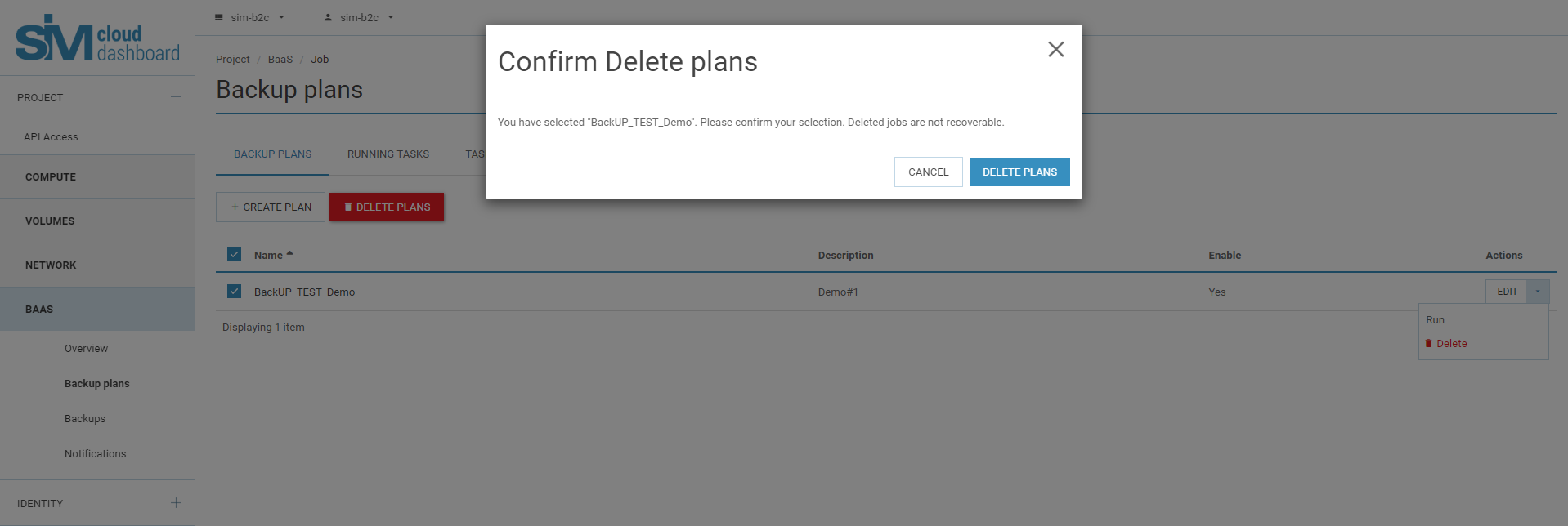
Wenn die Sicherungspläne erfolgreich gelöscht wurden, generiert der Dienst eine entsprechende Benachrichtigung:

Die Löschfunktion ist auch über die Dropdown-Liste im Punkt Aktionen zugänglich. Um die gewünschte Aktion auszuwählen, gehen Sie in der Zeile der Sicherungspläne auf das entsprechende Menü und wählen Sie „Löschen“. Nach dem Aufrufen der Löschfunktion müssen Sie das oben beschriebene Bestätigungsverfahren durchlaufen, um die Löschung zu bestätigen.
Bearbeiten¶
Der Prozess der Bearbeitung eines Sicherungsplans wurde bereits teilweise erläutert, aber die grundlegenden Details werden hier untersucht.
Mit der Bearbeitungsfunktion kann der Client die Attribute eines zuvor erstellten Sicherungsplans neu definieren (Name, Beschreibung, Status, Partition/Datenträger, Startzeit, Anzahl der Wiederherstellungspunkte).
Hinweis
Bei einem zuvor erstellten Backup-Plan können alle Parameter bearbeitet werden, mit Ausnahme des ausgewählten Reservespeichers. Um den Reservespeicher zu ändern, müssen Sie den aktuellen Plan und seine Sicherungen löschen und dann einen neuen Sicherungsplan mit dem gewünschten Speicher erstellen.
Um einen Sicherungsplan zu bearbeiten, wählen Sie Bearbeiten in der Zeile des Sicherungsplans. Wenn Sie alle erforderlichen Änderungen eingegeben haben, drücken Sie die Schaltfläche Plan aktualisieren. Wenn die Bearbeitung erfolgreich abgeschlossen ist, gibt der Dienst eine entsprechende Meldung aus:
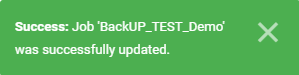
Ausführen¶
Alle erstellten Sicherungspläne werden standardmäßig zu den Zeiten ausgeführt, die in ihrem Zeitplan angegeben sind (der beim Erstellen oder Bearbeiten der Aufgabe angegeben wurde). Die Parameter für den Start der Aufgabe können mit der Funktion Bearbeiten bearbeitet werden.
Hinweis
Der Backup-Plan wird automatisch gestartet und ausgeführt, wenn der Plan aktiv ist: (d.h. das Feld „Aktiviert“ enthält den Wert „Ja“); wenn dieses Feld jedoch den Wert „Nein“ enthält, wird diese Aufgabe nicht automatisch ausgeführt. Außerdem können Aufgaben, bei denen das Feld „Aktiviert“ auf „Nein“ gesetzt ist, nicht manuell ausgeführt werden. Der Zeitpunkt, zu dem die Aufgabe automatisch gestartet wird, wird in den User dashboard settings festgelegt. Die Zeit wird in Abhängigkeit von den Einstellungen des Webbrowsers des Benutzers festgelegt.
Alle Sicherungspläne mit der Einstellung Ja in der Spalte Aktiviert können im Voraus manuell ausgeführt werden. Um eine Aufgabe im manuellen Modus zu starten, wählen Sie Ausführen aus der Dropdown-Liste des gewünschten Sicherungsplans. Nachdem Sie auf die Schaltfläche Ausführen gedrückt haben, generiert der Dienst eine Bestätigungsaufforderung für die ausgewählte Aktion, die eine Liste mit den Namen der auszuführenden Pläne anzeigt. Drücken Sie zur Bestätigung die Schaltfläche Ausführen:
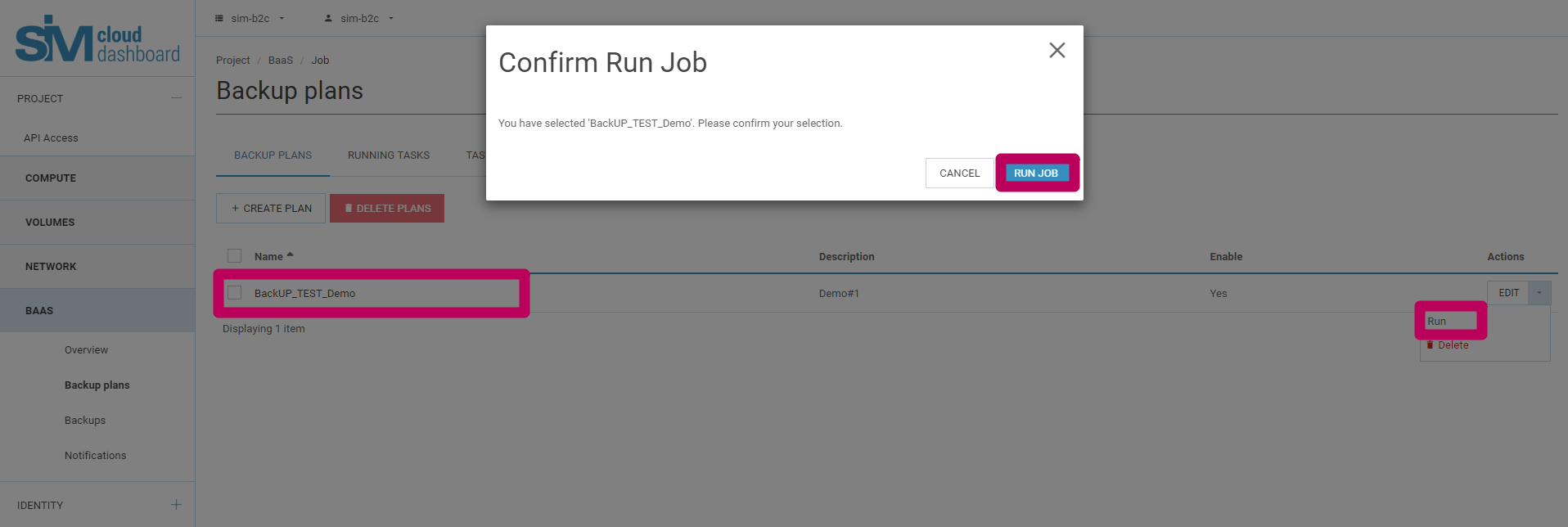
Sobald der Backup-Plan gestartet wurde, generiert das System eine entsprechende Benachrichtigung:
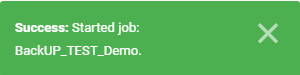
Sie können auf der grafischen Oberfläche an zwei Stellen nach laufenden Sicherungsplänen suchen oder diese anzeigen:
- Laufende Aufgaben (Bereich Sicherungspläne);
- Laufende Aufgaben (Bereich Übersicht).
Die beiden Stellen, an denen die laufenden Aufgaben angezeigt werden, enthalten dieselben Informationen über die Aufgaben: Name, Status, Typ, Datenträger, Ausführungs-/Startzeitpunkt.
Falls erforderlich, kann der Benutzer die Ausführung der Aufgabe stoppen. Drücken Sie dazu in der Spalte Aktionen auf die Schaltfläche Stop:
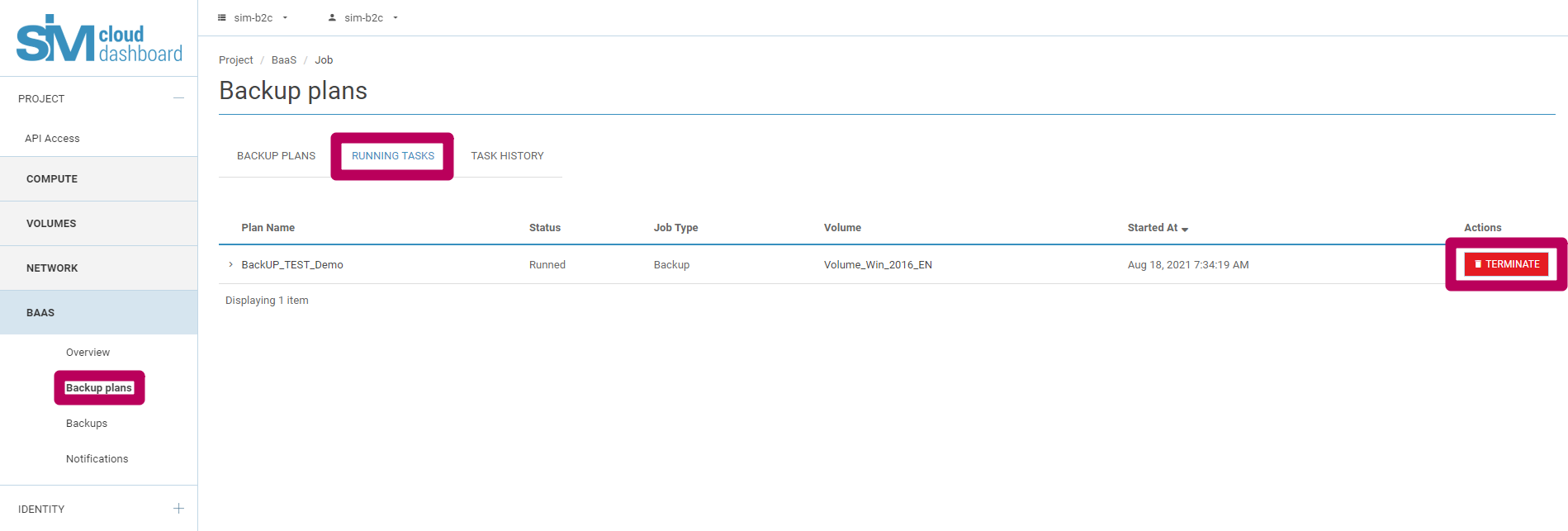
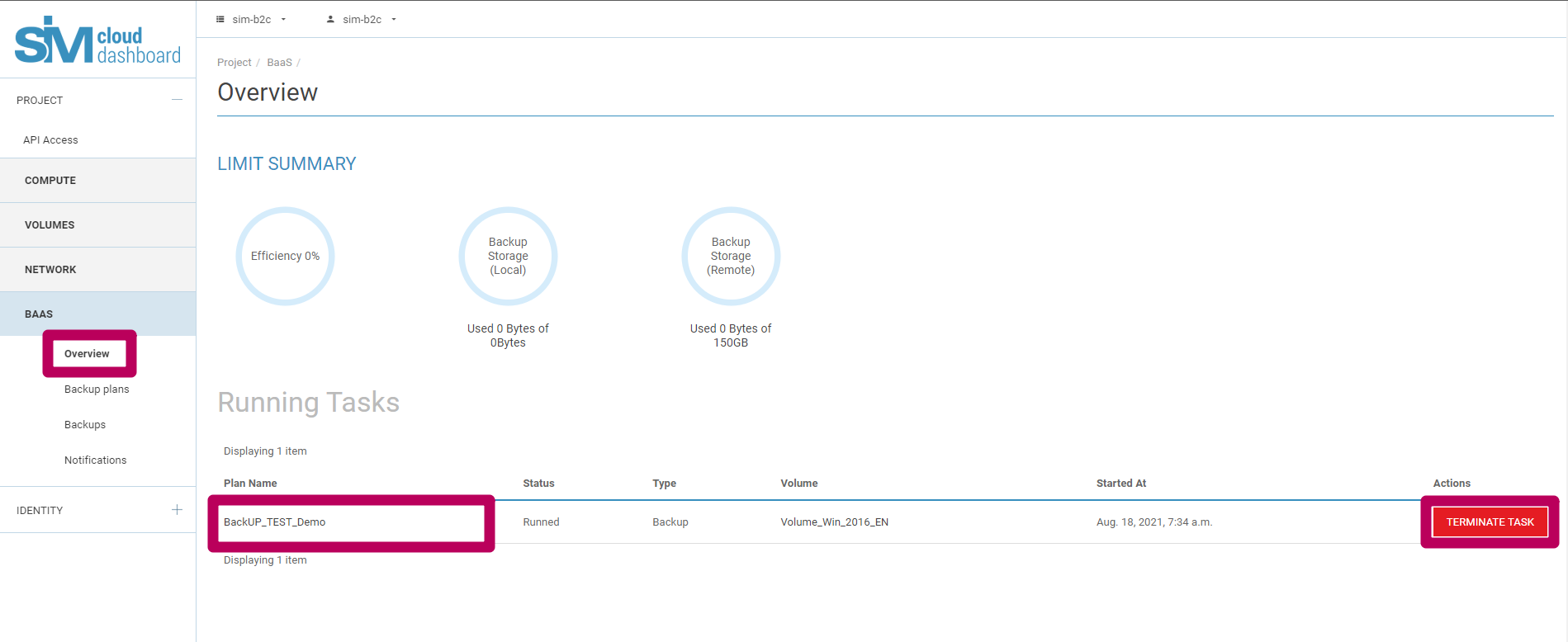
Nachdem Sie die Schaltfläche Stop gedrückt haben, generiert der Dienst eine Bestätigungsaufforderung für die gewählte Aktion, die eine Liste mit den Namen der zu stoppenden Pläne anzeigt. Drücken Sie zur Bestätigung erneut die Schaltfläche Stop:
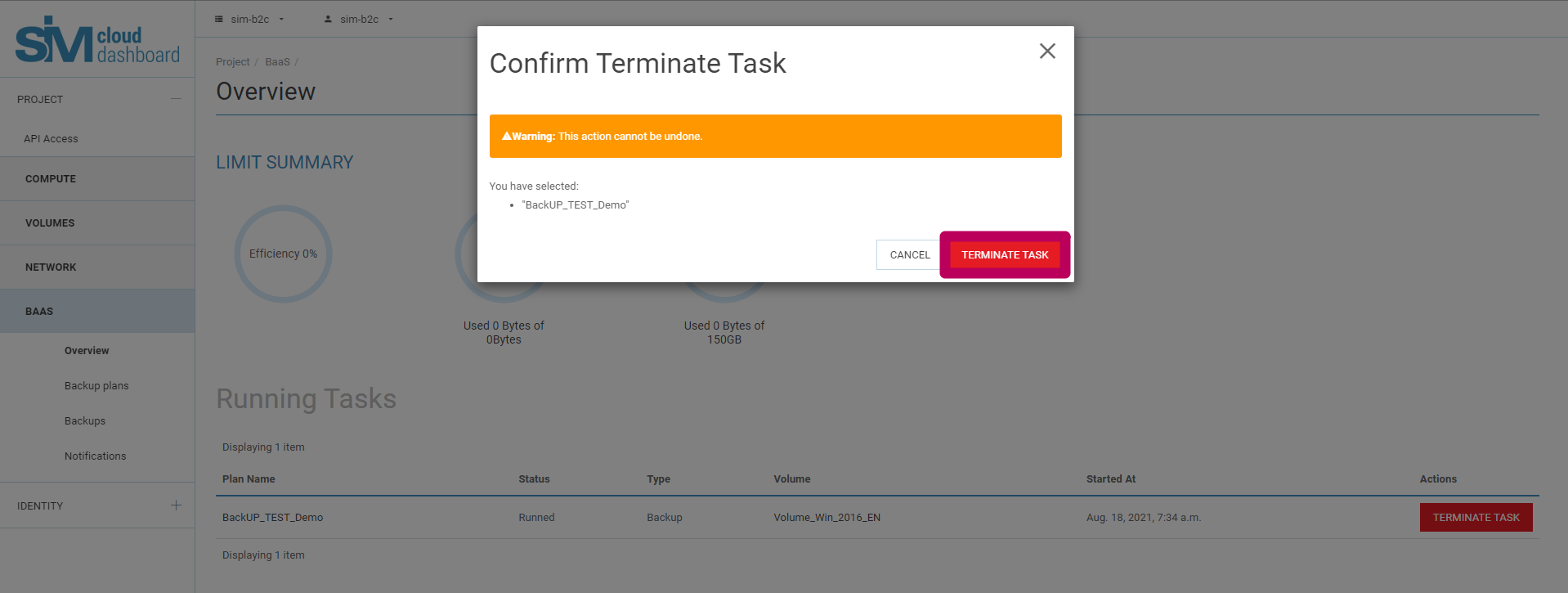
Wenn Sie den Sicherungsplan unter Laufende Aufgaben (Abschnitt Sicherungspläne) anhalten, gehen Sie analog vor:
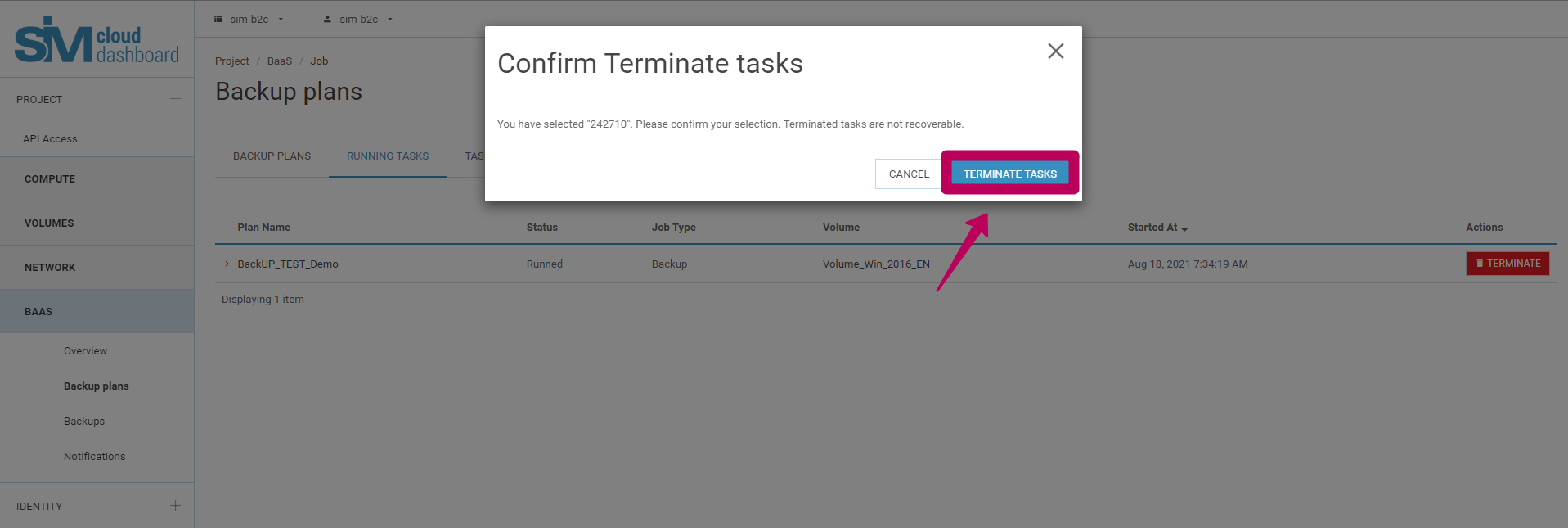
Sobald der Vorgang des Anhaltens der Aufgabe erfolgreich abgeschlossen ist, erzeugt der Dienst eine entsprechende Benachrichtigung:
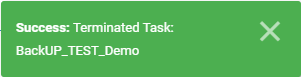
Hinweis
Das Anhalten eines Backup-Plans ist erfolgreich, wenn der Plan mehr als einen Datenträger umfasst oder wenn sich einige der Aufgaben anderer Backup-Pläne in der Warteschlange zur Ausführung befinden. In diesem Fall werden die aktiven Aufgaben bis zum Ende ausgeführt, aber die Aufgaben, die sich zum Zeitpunkt des Stoppbefehls in der Warteschlange befinden, werden angehalten.
Laufende Aufgaben¶
In diesem Abschnitt werden die mit der Sicherung und Wiederherstellung verbundenen Aufgaben angezeigt, die derzeit aktiv sind und ausgeführt werden. Bei der Anzeige der laufenden Aufgaben werden die folgenden Hauptaufgabenattribute angezeigt:
- Name
- Status
- Typ
- Datenträger
- Gestartet
- Aktionen
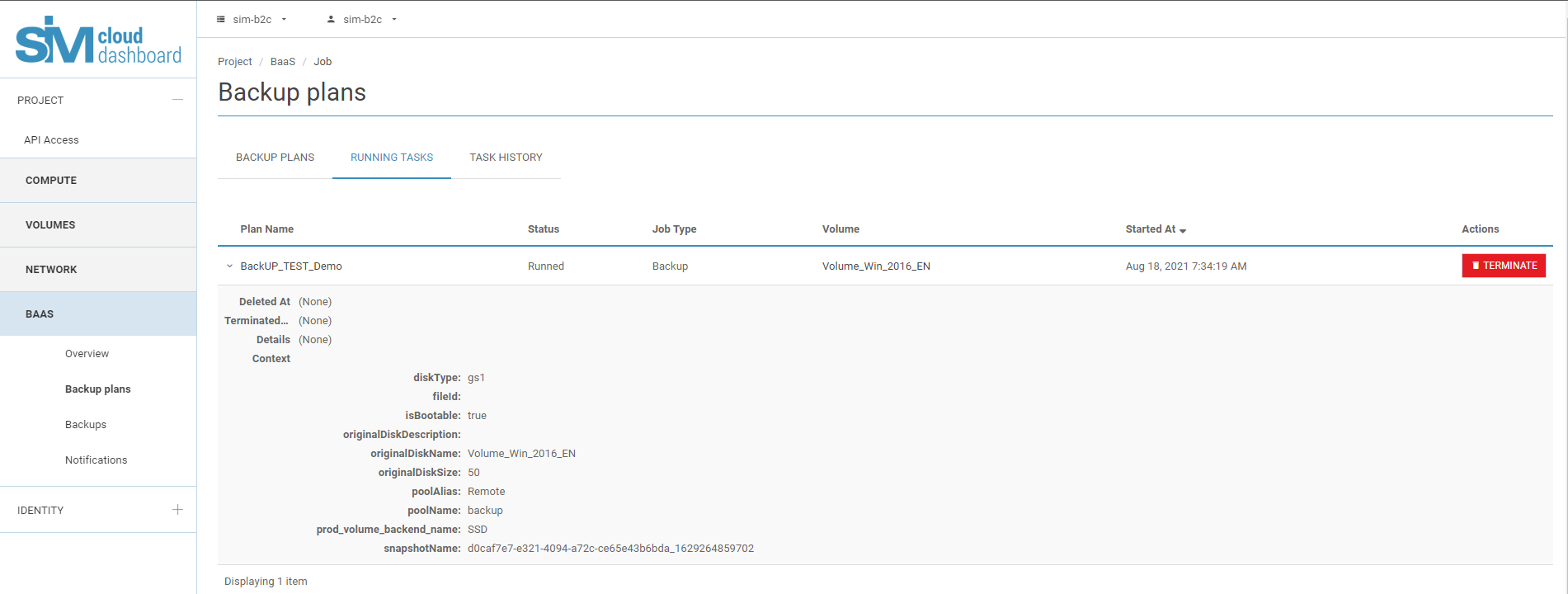
Der Benutzer kann jede der laufenden Aufgaben abbrechen, indem er auf die Schaltfläche Stop klickt, die sich in derselben Zeile wie die zu stoppende Aufgabe befindet. Es sei darauf hingewiesen, dass dieser Vorgang nicht rückgängig gemacht werden kann, d.h. die Ausführung der Aufgabe kann nicht wiederhergestellt oder fortgesetzt werden, nachdem sie abgebrochen wurde.
Aufgabenhistorie¶
Dieser Abschnitt enthält Informationen und ein Protokoll der abgeschlossenen Aufgaben im Zusammenhang mit der Sicherung und Wiederherstellung. Bei der Anzeige der Aufgabenhistorie werden die folgenden Hauptaufgabenattribute angezeigt:
- Name
- Status
- Typ
- Gestartet
- Abgeschlossen
In der Aufgabenhistorie werden die erfolgreich abgeschlossenen Aufgaben, die unterbrochenen Aufgaben sowie die nicht erfolgreich (mit Fehlern) abgeschlossenen Aufgaben angezeigt. Der Benutzer kann auch detailliertere Informationen über bestimmte Aufgaben einsehen. Aufgaben mit dem Status „Erledigt“ enthalten die folgenden Attribute und ungefähren Werte:
Deleted at (None)
Stopped at (None)
Details (None)
Context:
diskType: gs1
fileId:
isBootable: true
originalDiskDescription:
originalDiskName: GNU Linux Debian 9.3 [EN]-2
originalDiskSize: 5
poolAlias: Local
poolName: backup-local
prod_volume_backend_name: SSD
snapshotName: 49821fec-c550-4293-9cb5-4789b714e201_1596463881003
Abgebrochene Aufgaben erhalten das Attribut Abgebrochen, dessen Werte das Datum und die Uhrzeit angeben, zu der die Aufgabe angehalten wurde (z. B. 2020-08-03T14:17:16.000Z).
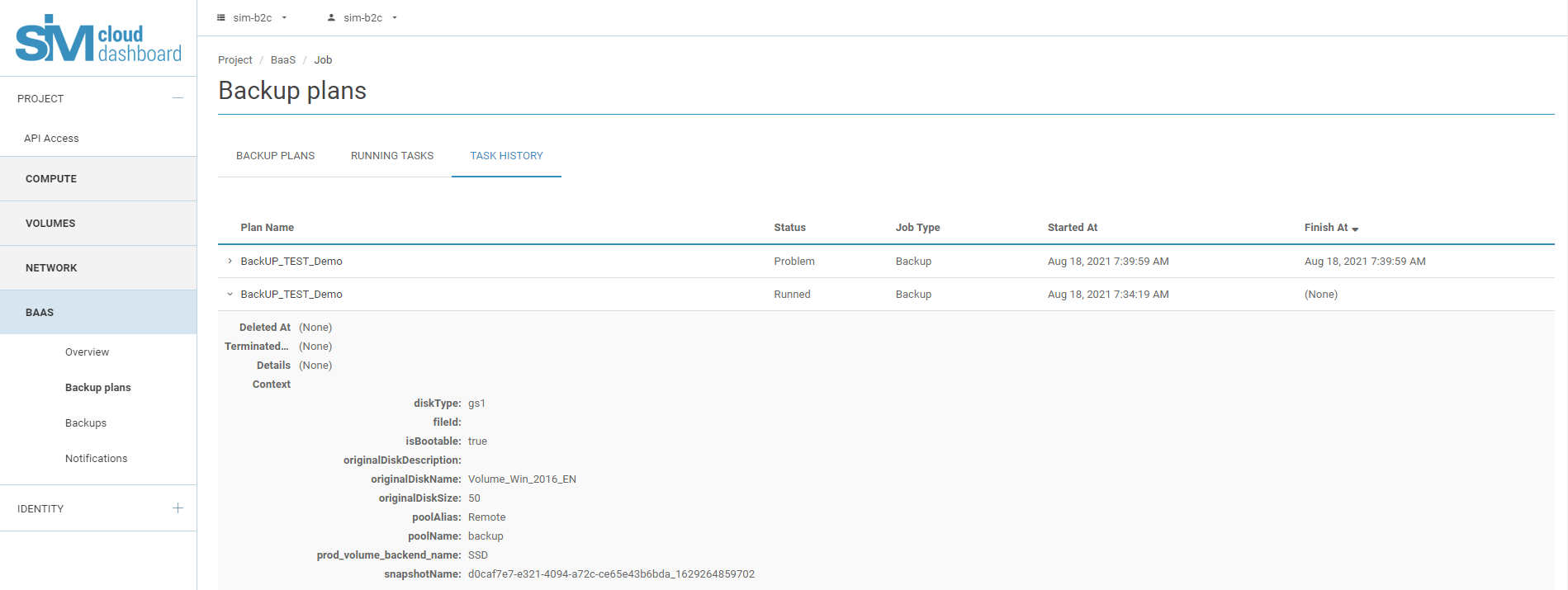
Backups¶
Der Bereich Backups ist für die Durchführung von Wiederherstellungsvorgängen vorgesehen. Beachten Sie, dass nur der Datenträger und die Daten, die zum Zeitpunkt der Erstellung des Backups auf diesem Datenträger gespeichert waren, wiederhergestellt werden und nicht die Instanz selbst. Das bedeutet, dass nach erfolgreichem Abschluss des Wiederherstellungsvorgangs im Bereich Datenträger ein neuer Datenträger erscheint, der je nach den für ihn festgelegten Zielen mit der vorhandenen Instanz verknüpft werden muss oder auf dessen Grundlage eine neue Instanz erstellt werden muss:
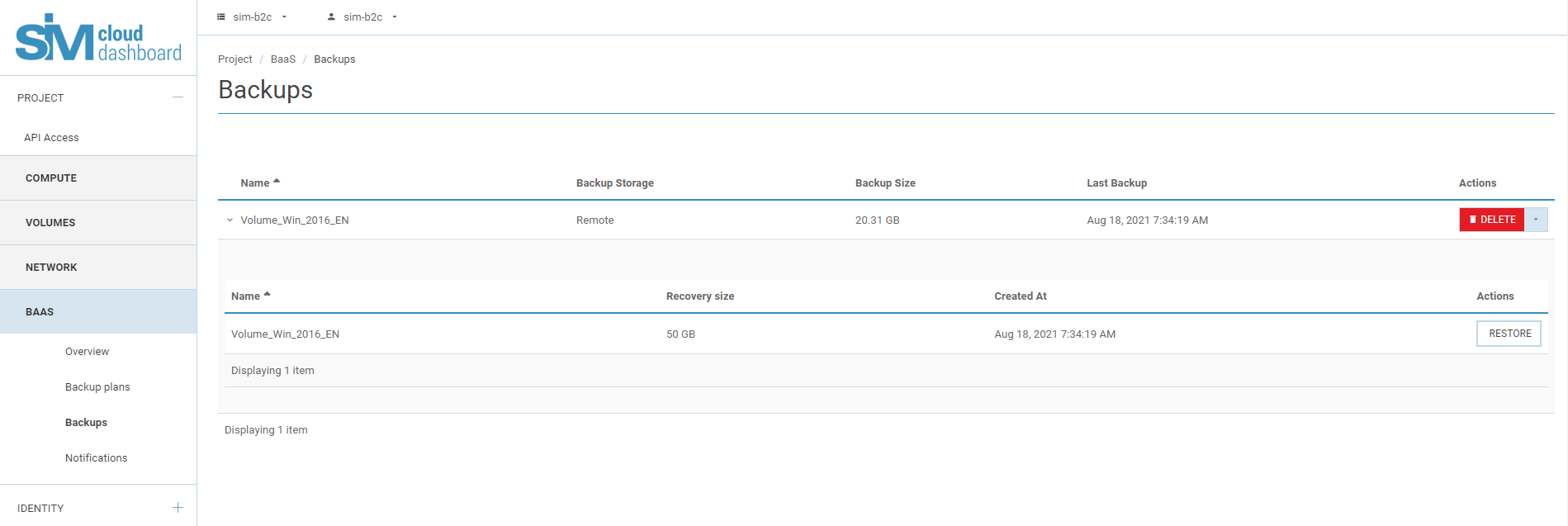
Wiederherstellung¶
Um einen Datenträger aus einem Backup wiederherzustellen, müssen Sie Folgendes tun:
- Wählen Sie den Datenträger über seinen Namen in der Spalte Name aus.
- Definieren Sie den gewünschten Wiederherstellungspunkt für den Datenträger anhand des Erstellungsdatums in der Spalte Erstellt.
- Starten Sie die Wiederherstellung des Datenträgers, indem Sie auf Wiederherstellen klicken. Daraufhin wird ein neues Dialogfeld geöffnet, in dem Sie die Attribute des wiederherzustellenden Datenträgers überprüfen oder neu definieren können und außerdem überprüfen können, ob genügend Speicherplatz für das Projekt (Datenträgerlimit) und den Zielort, an den der Datenträger letztendlich wiederhergestellt werden soll, zur Verfügung steht.
Bei der Erstellung einer Sicherungskopie des Datenträgers wird nicht nur der Datenträger selbst, sondern auch andere Datenträgerattribute gespeichert: der Typ des Datenträgers (cs1 oder gs1), sein Name, seine Beschreibung und ob es sich um einen Boot-Datenträger handelt oder nicht. Beim Wiederherstellen des Datenträgers aus dem Backup wird er mit denselben Attributen/Optionen wiederhergestellt (entsprechend dem zuvor gespeicherten Kontext).
Bei der Wiederherstellung des Datenträgers können Sie mit der Funktionalität des Dienstes die folgenden Datenträger-Parameter neu definieren:
- Name
- Beschreibung
- Bootfähig
- Datenträger-Typ für die Wiederherstellung (cs1 oder gs1).
Warnung
Vergewissern Sie sich vor dem Start des Wiederherstellungsvorgangs, dass im Primärspeicher des Projekts, auf dem der Datenträger wiederhergestellt werden soll, ausreichend Speicherplatz vorhanden ist, wobei das gesamte Volumen des Datenträgers berücksichtigt werden muss. Wenn nicht genügend Datenträgerplatz vorhanden ist, schlägt die Wiederherstellung fehl.
- Nachdem Sie alle Datenträger-Parameter definiert haben, bestätigen Sie den Start des Prozesses durch Klicken auf die Schaltfläche Wiederherstellen. Die aktive Aufgabe, die gerade ausgeführt wird, wird nun in den Abschnitten Aufgaben und Übersicht angezeigt. Nach erfolgreichem Abschluss des Wiederherstellungsprozesses wird im Menü Datenträger (Bereich Rechenkapazität) ein neuer Datenträger mit den soeben definierten Attributen angezeigt:
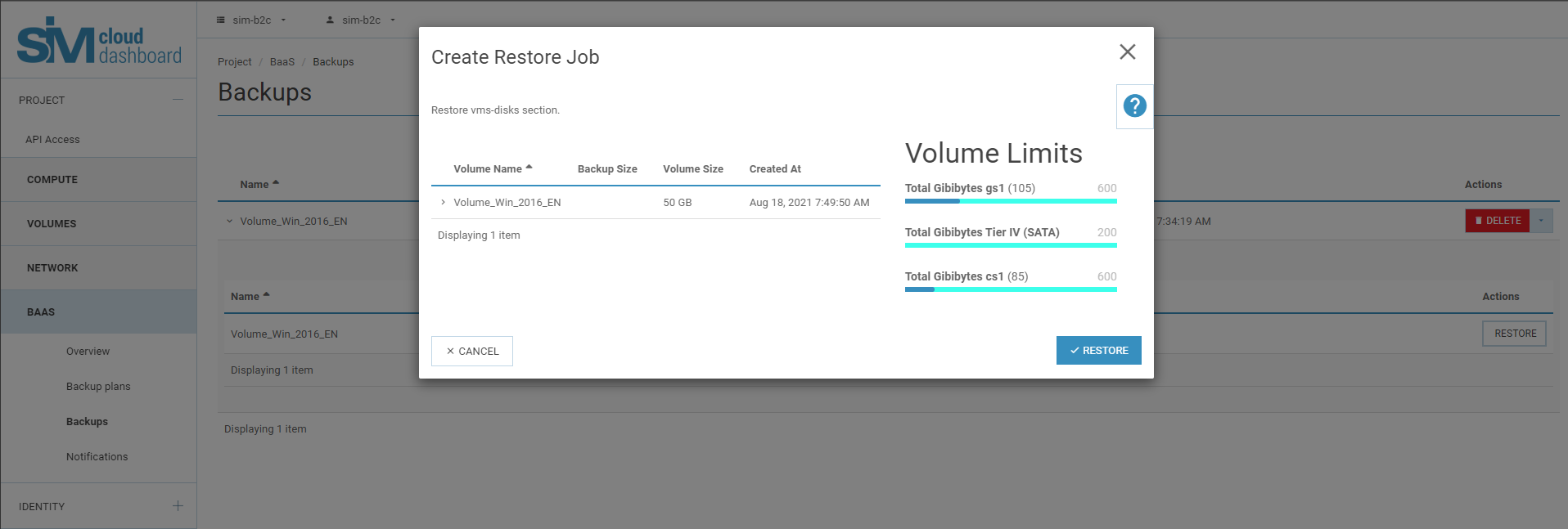
- Während des Wiederherstellungsvorgangs ändert sich der Status des Datenträgers in „Wiederherstellen vom Backup“:
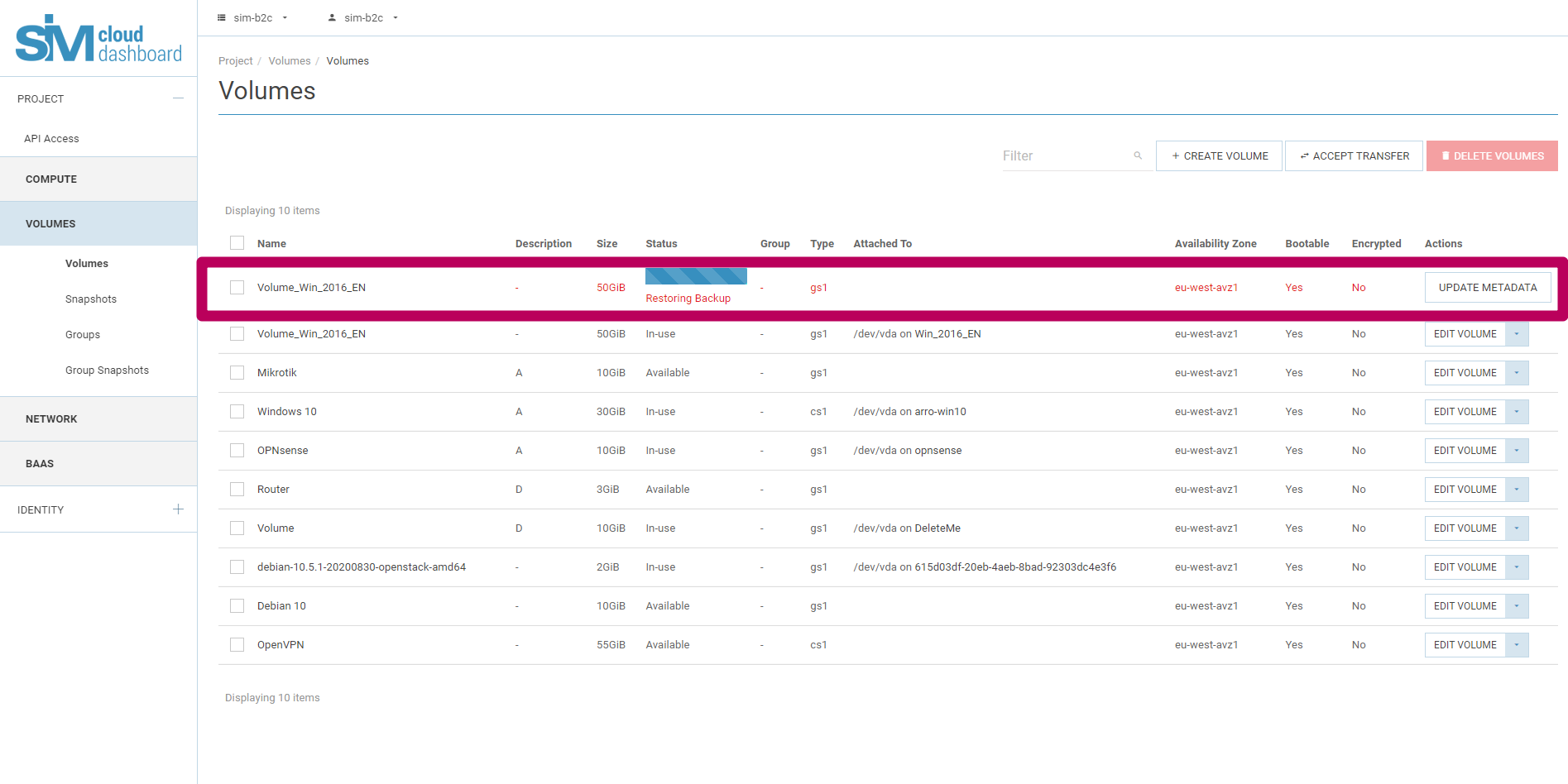
Im Bereich Backups können Sie auch Sicherungskopien löschen oder die Verbindung zu einem Datenträger trennen.
Löschen einer Sicherungskopie eines Datenträgers¶
Um alle Sicherungskopien eines Datenträgers zu löschen, markieren Sie die entsprechende Zeile in der Liste mit dem Namen des Datenträgers und drücken Sie die Schaltfläche Löschen:
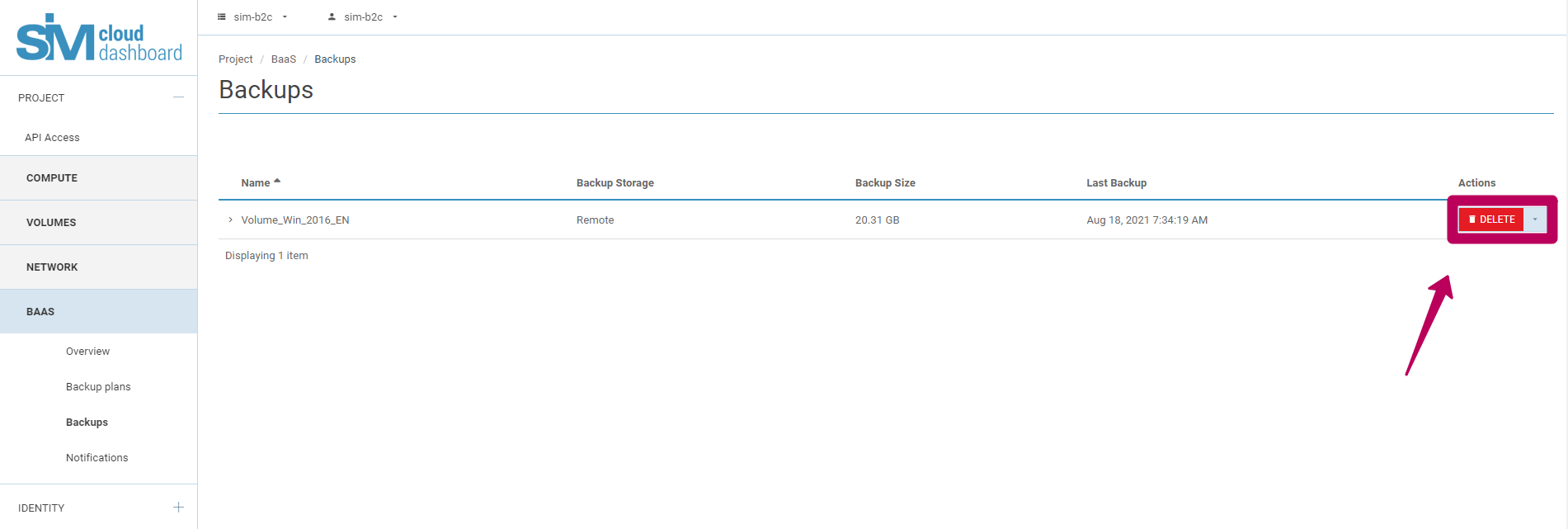
Nach dem Drücken der Schaltfläche „Löschen“ erscheint eine Sicherheitsabfrage; um den Löschvorgang zu bestätigen, drücken Sie auf „Backups löschen“.
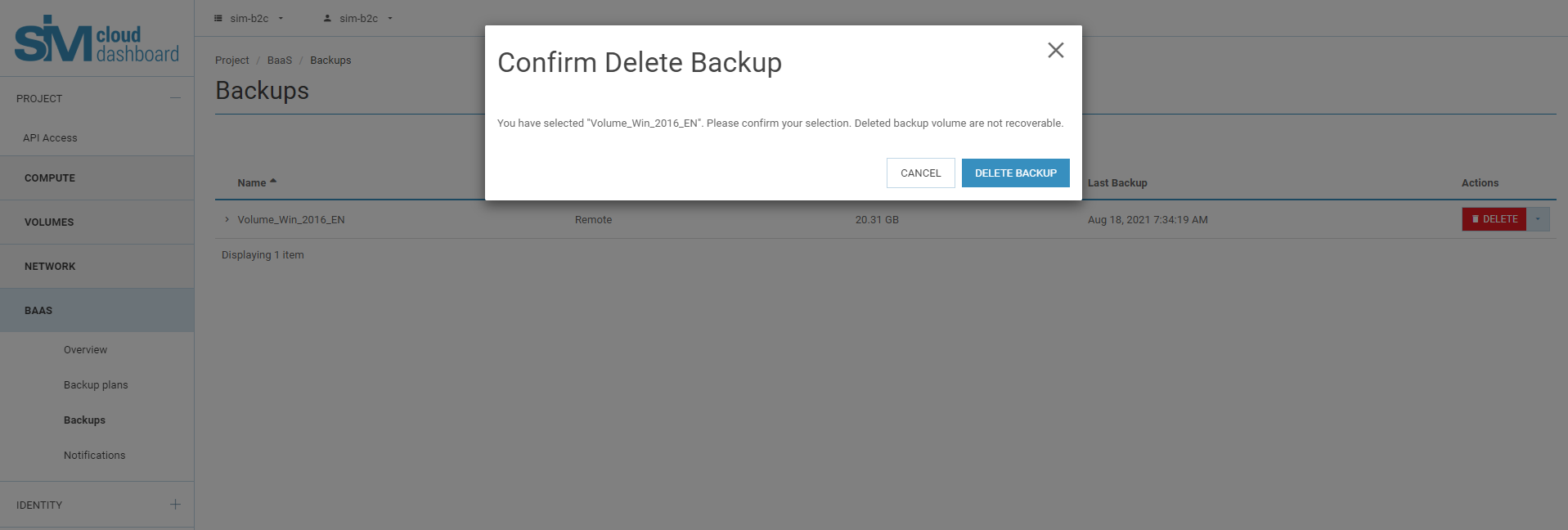
Die aktive Löschaufgabe, die gerade läuft, wird nun in den Abschnitten Aufgaben und Übersicht angezeigt:
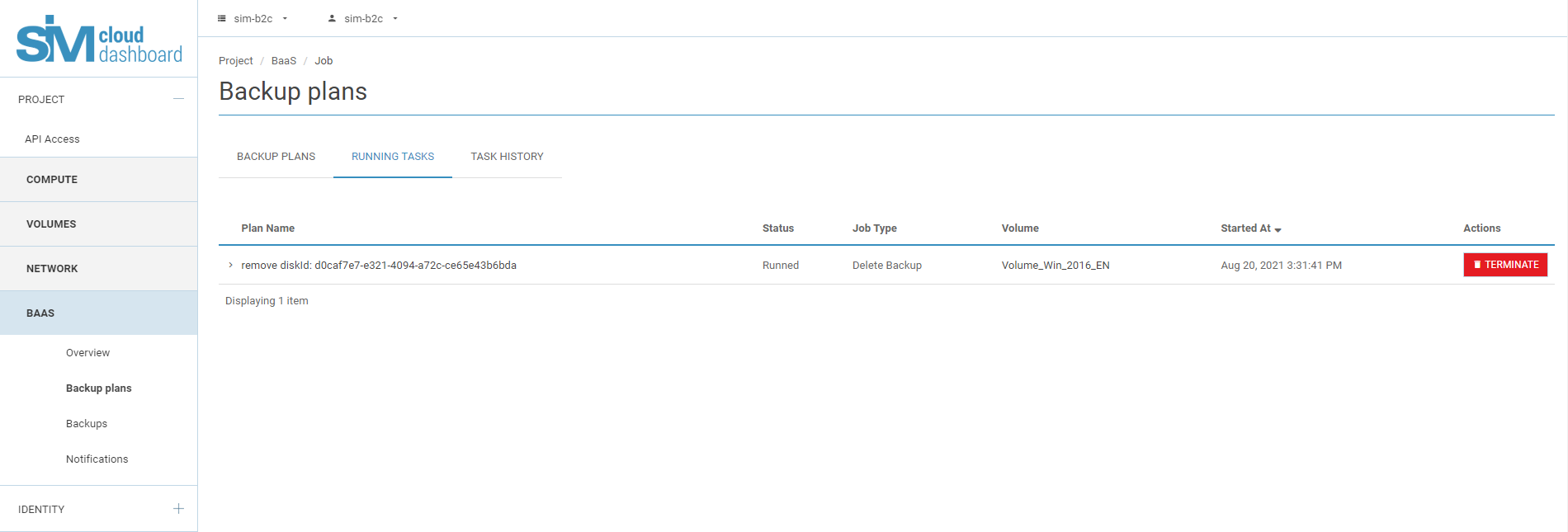
Bei erfolgreicher Löschung werden alle Wiederherstellungspunkte entfernt.
Warnung
Das Löschen von Sicherungskopien ist ein irreversibler Vorgang. Sobald Sie den Löschvorgang bestätigt haben, können sie nicht wiederhergestellt werden.
Trennen eines Datenträgers¶
Um die Verbindung zu einem Datenträger zu trennen, wählen Sie die entsprechende Zeile mit dem Namen des Datenträgers in der Liste aus, klicken Sie auf die Schaltfläche der Dropdown-Liste und wählen Sie Datenträger trennen:
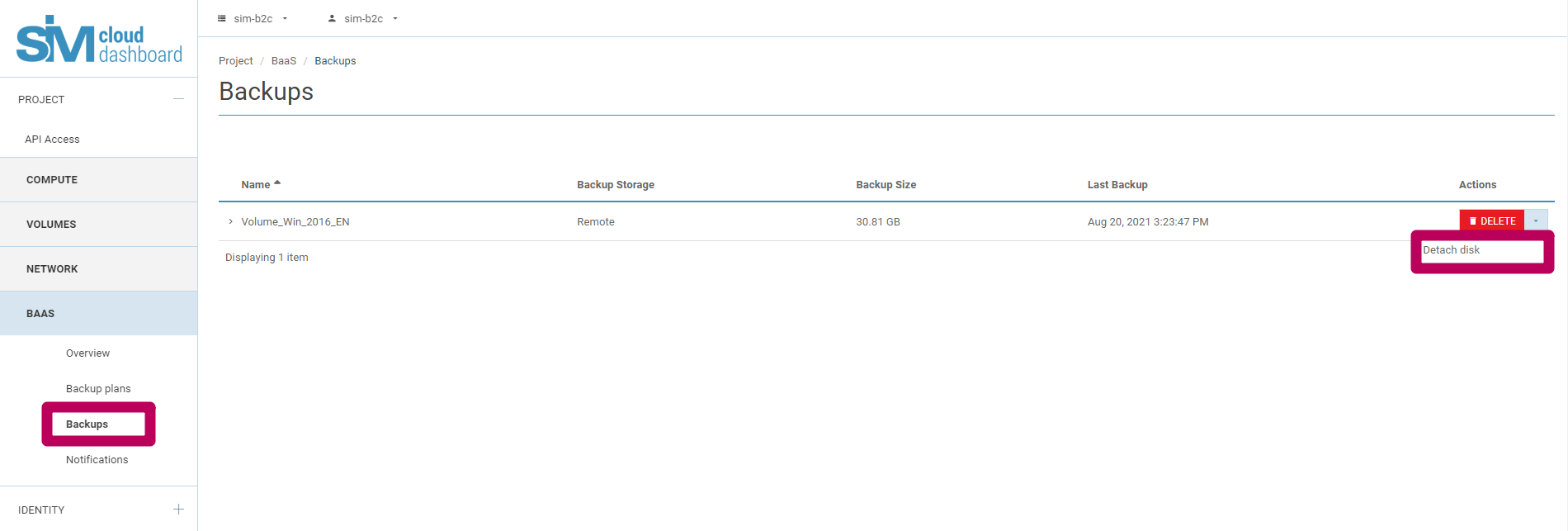
Es öffnet sich eine Sicherheitsabfrage; bestätigen Sie mit Datenträger trennen:
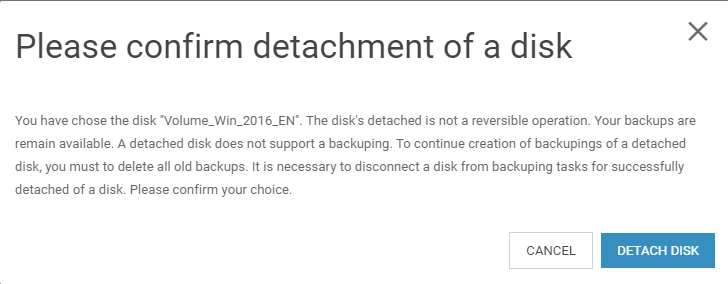
Hinweis
Die Trennung des Datenträgers erfolgt auch während der Bearbeitung des Sicherungsplans, wenn der Dienstbenutzer das Kontrollkästchen neben dem Datenträger, für den er den Sicherungsplan eingerichtet hat, deaktiviert.
Warnung
Das Trennen des Datenträgers ist ein irreversibler Vorgang. Ihre Backups bleiben zugänglich. Ein abgekoppelter Datenträger unterstützt keine Backup-Vorgänge. Um weiterhin Sicherungskopien des getrennten Datenträgers zu erstellen, löschen Sie zunächst alle alten Sicherungskopien. Um die Verbindung des Datenträgers erfolgreich zu trennen, ist es wichtig, den Datenträger für Sicherungsaufgaben zu deaktivieren.
Benachrichtigungen¶
Der Benachrichtigungsdienst wird in unserem Artikel Backup-Benachrichtigungen (BaaS) beschrieben.
Das Entwicklerteam von SIM-Networks arbeitet ständig daran, neue Möglichkeiten zu schaffen, um die Produktivität des SIM-Cloud BaaS zusammen mit seiner Stabilität und Sicherheit zu erhöhen.
Einschränkungen¶
Der BaaS-Backup-Dienst führt keine Zählung durch und zeigt das Volumen der Wiederherstellungspunkte nicht an.
Das bedeutet, dass der Dienst weder Informationen über das Volumen der einzelnen inkrementellen Wiederherstellungspunkte noch über die vollständige Kopie des Datenträgers enthält. Dementsprechend ist es nicht möglich, die Änderungen des belegten Speicherplatzes nach Wiederherstellungspunkten aufzuschlüsseln und auf dieser Grundlage Schätzungen oder Vorhersagen für die Auswahl eines genauen Kontingents an Sicherungsspeicherplatz zu treffen.
Warum ist das so?
Unsere Erfahrung bei der Nutzung eines auf inkrementellen Backups basierenden Sicherungsdienstes zeigt, dass sich die Änderungen zwischen den Wiederherstellungspunkten, Delta, ständig ändern und keine klaren Muster aufweisen. Das Delta der Änderungen zwischen den Punkten kann zwischen einigen Megabytes und Dutzenden oder Hunderten von Gigabytes variieren. Es ist daher wichtig zu verstehen, dass die Änderungen nicht nur an einzelnen Dateien, sondern an den Blöcken eines Volumes verfolgt werden. Blöcke, die sich zwischen den Starts der Aufgaben geändert haben, enthalten ebenfalls ein Delta, das gesichert werden muss.
Was könnte das Volumen der inkrementellen Wiederherstellungspunkte beeinflussen?
Aktualisierungen des Betriebssystems (OS).
Software-Aktualisierungen.
Defragmentierung des Volumes.
Datenarchivierung.
Änderung des Dateisystems.
Erweitern eines Datenträgers.
Intensive Benutzeraktivität in einem Webbrowser.
Nutzung des Datenträgers für File-Swapping und viele andere Faktoren.
In Anbetracht des unzureichenden Informationsstands und der unzureichenden Nutzung des Mechanismus zur Zählung der Größe inkrementeller Wiederherstellungspunkte empfehlen wir daher einen Koeffizienten von etwa 1,5 (bei einer Datenträgergröße von 500 GB würden wir also etwa 750 GB BaaS empfehlen; dieses Volumen sollte für 3-5 Wiederherstellungspunkte ausreichen).
- Ein Volume verbindet sich nur mit einem Speicher, entweder lokal oder remote. Die aktuelle Funktionalität des BaaS-Dienstes bietet nicht die Möglichkeit, ein Volume mit mehreren Backup-Speichern zu verbinden.
- Wenn ein Volume bereits Backup-Wiederherstellungspunkte in einem der BaaS-Storages enthält, kann es erst dann mit einem neuen Storage verbunden werden, wenn die vorhandenen Wiederherstellungspunkte gelöscht wurden. Ein Wechsel des Speichers für ein Volume ist nur möglich, wenn die Backups auf dem vorherigen Speicher gelöscht werden.
- Die maximale Anzahl von Wiederherstellungspunkten: 30.
- Der BaaS-Backup-Service wird nicht für Software-RAID-Arrays empfohlen, die in einem Wechselmechanismus verwendet werden: wie RAID 0 (Striping) oder ähnlich. Dies liegt daran, dass eine Sicherungskopie von Datenträgern in einem Warteschlangenmodus erstellt wird und nicht gleichzeitig ausgeführt werden kann. Bei der Wiederherstellung von Datenträgern kann die Integrität des RAID-Verbunds und damit die der Daten gefährdet sein.
- Der BaaS-Backup-Service wird nicht für die Verwendung von Datenträgern empfohlen, die mit Software von Drittanbietern verschlüsselt sind. Wenn nämlich ein verschlüsselter Datenträger wiederhergestellt wird, kann die Spezialsoftware eine Überprüfung des ID-Geräts, also des Datenträgers, durchführen, um zu verhindern, dass der Datenträger ausgetauscht wird. Dies führt dazu, dass der Datenträger zwar wiederhergestellt wird, aber nicht verwendbar ist. In solchen Fällen empfiehlt es sich, die von der Software verwendeten Algorithmen zur Verschlüsselung von Datenträgern vorher zu erlernen und einen Vorabtest durchzuführen.